Jeffco Public Schools Student Fee Payment Help Guide
The Jeffco Student Fee Payment processing system allows parents/guardians to make school fee payments* online using debit or credit cards 24 hours a day, 7 days a week; Visa, MasterCard, American Express and Discover are accepted.
The payment system is accessed by parents/guardians through their existing Infinite Campus Parent Portal account. Those wishing to make fee payments that do not have an Infinite Campus Parent Portal account may do so by using the Guest sign in, by visiting the Family Portal website, I Want to Know section (at the bottom of the page), How to pay for a student fee as a guest. You will need your student’s ID number and last name as it appears in Infinite Campus Parent Portal. The Infinite Campus Parent Portal login page can be found on your school’s website and at https://campus.jeffco.k12.co.us/campus/portal/parents/Jeffco_IC.jsp
For families who have newly enrolled student(s), please allow at least 48 hours after creating your account for fees to be available for your student(s).
Online help may be accessed once you have clicked the Jeffco Student Fee Payment link. Please contact your school office for assistance after reviewing this guide if you have questions about the payment system. For district information about fees, please visit https://www.jeffcopublicschools.org/about/finance/student_fees.
Jeffco Student Fee Payment is unavailable for payment transactions from Mid June to beginning of August.
* Note: This site does not support online School Café. For lunch payments go to www.SchoolCafe.com/JeffcoSD.
Login to Infinite Campus Parent Portal
For parents/guardians with an existing Infinite Campus Parent Portal account:
To access the Jeffco Student Fee Payment system, you must first login to your Infinite Campus Parent Portal. You can reach this page from the Family Portal link on your school’s website or from https://campus.jeffco.k12.co.us/campus/portal/parents/Jeffco_IC.jsp
Enter your User Name and Password. If you have forgotten your username, click the 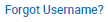 link. If you have forgotten your password, click the
link. If you have forgotten your password, click the 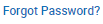 link.
link.
Click 
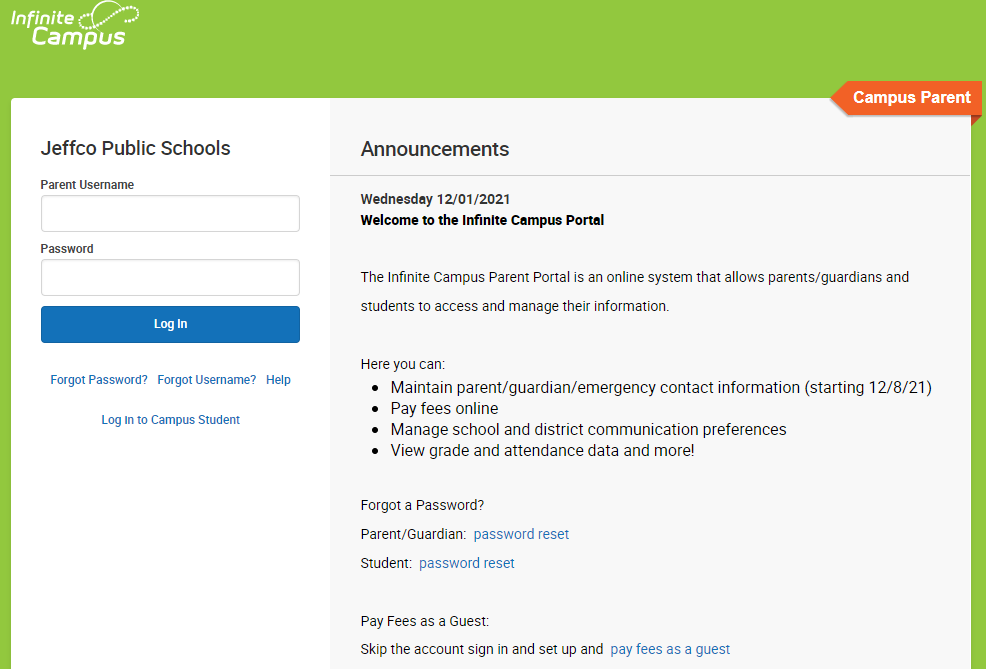
Additional Information - How to get your student’s ID number:
Student ID numbers are shown when you log into the Student Fee Payment System. However, you can also get this information once logged into Infinite Campus Parent Portal, by clicking on “Today” in the left navigation menu. You should see one of your students and their ID number will appear under their name. To toggle between students (if you have more than one), click on the down arrow next to your student’s photo in the upper right corner of the screen just under the green header bar.
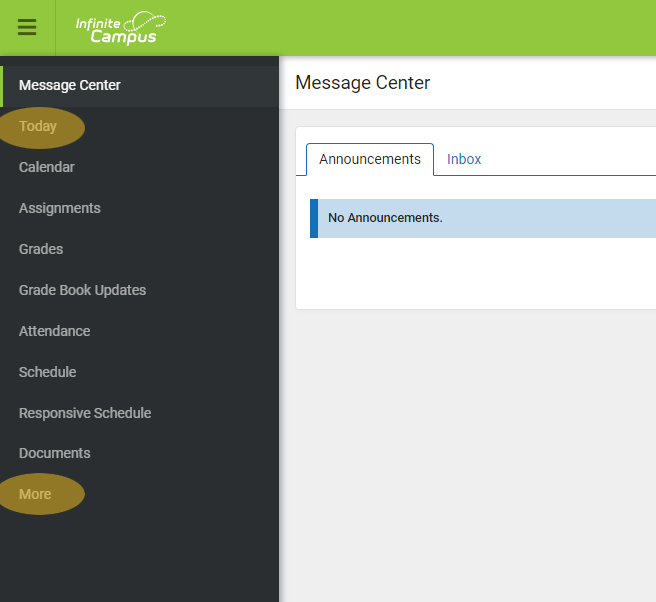
For those who do not have an Infinite Campus Parent Portal account and would like to make a payment for a student(s), they may do so by visiting the Family Portal Page and clicking on the link under I Want to Know at the bottom of the page for how to pay for a student fee as a guest. You may also pay a student fee as a guest by using this link.
Please note that the Guest user will be required to provide the student ID number and student last name for each student for which you would like to pay fees. This information should be requested from the parent/guardian of the student.
Link to the Jeffco Student Fee Payment System
For parents/guardians with an existing Infinite Campus Parent Portal Account:
After logging into Infinite Campus Portal, select  from the menu options on the bottom left of the screen.
from the menu options on the bottom left of the screen.
Click on the Jeffco Student Fee Payment Link to be forwarded to the fee payment system to process payment of fees assessed to your student’s record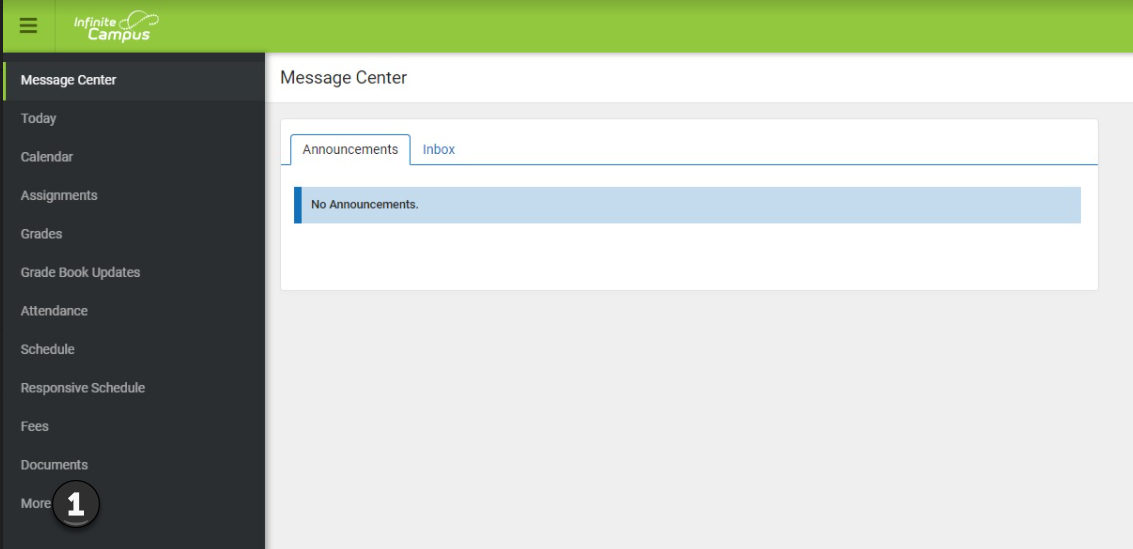
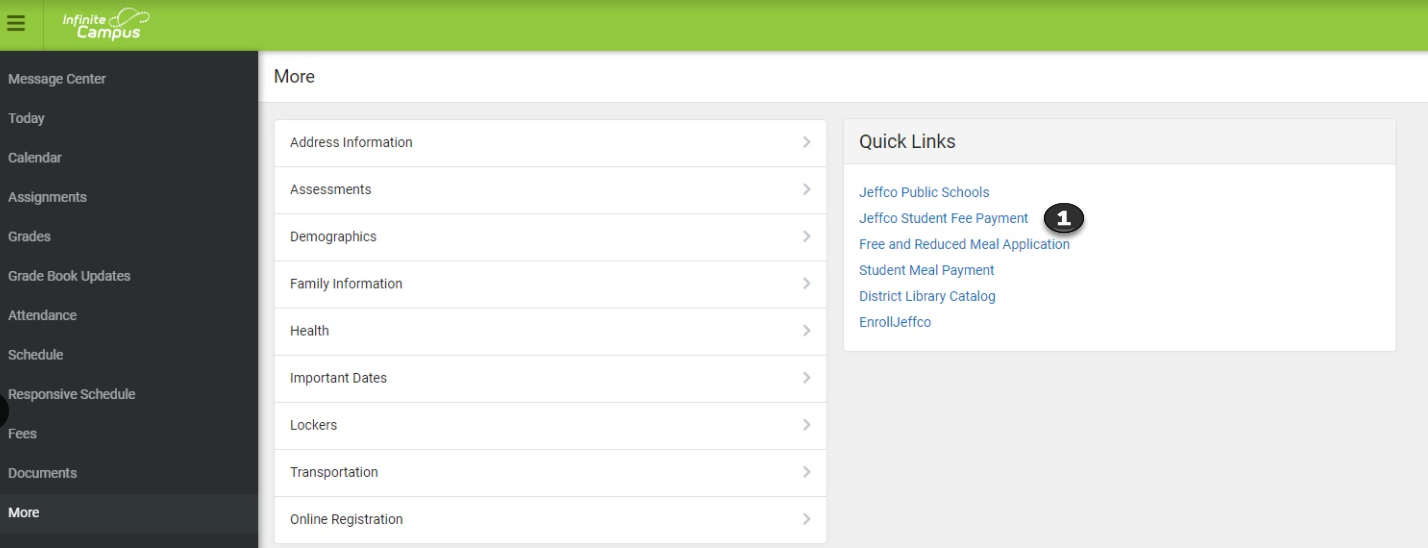
Search and Select Students - Jeffco Student Fee Payment
If you have logged in using your Infinite Campus Parent Portal account, your students will automatically be displayed in the  section as displayed below. .
section as displayed below. .
If you do not have an Infinite Campus Parent Portal account and have logged in as a Guest, no students will be displayed in the  section, proceed to step 2a.
section, proceed to step 2a.
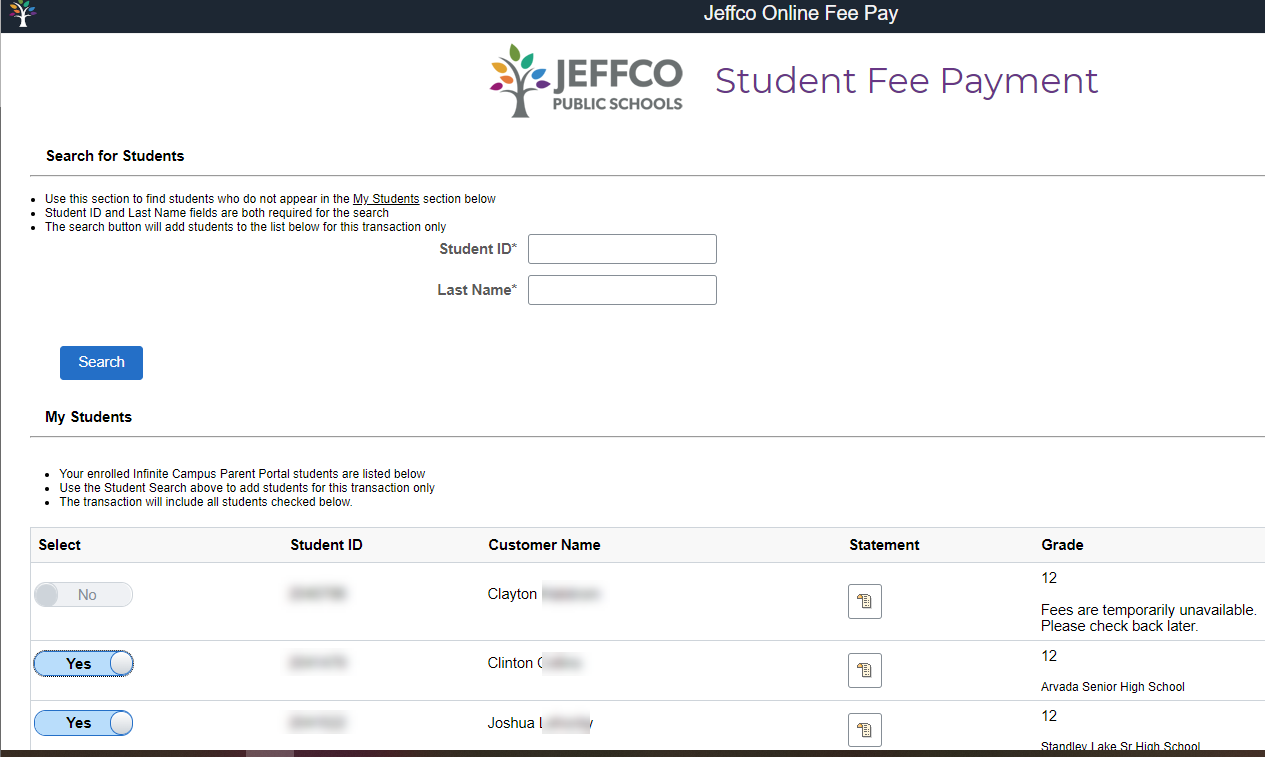
-
Your Student’s ID, Name, Grade and School of Attendance will be displayed in the My Students section.
To add additional Student’s that are not displayed (or for Guest Users), you can enter the Student’s ID and Last Name in the Search for Students section. You will be required to provide the student ID number and last name for each student you search for if not already displayed. Please request this information from the parent/guardian of the student. Click Search. This will add the student to the My Students section.
-
You can select the students that you would like to proceed with by choosing Yes or No in the Select area and clicking NEXT.
IMPORTANT: To ensure the best experience and accuracy of recording your payment, please use only the page buttons (Next/Back/Submit/Cancel, etc.) to navigate during your transaction. Browser back arrows are not recommended.
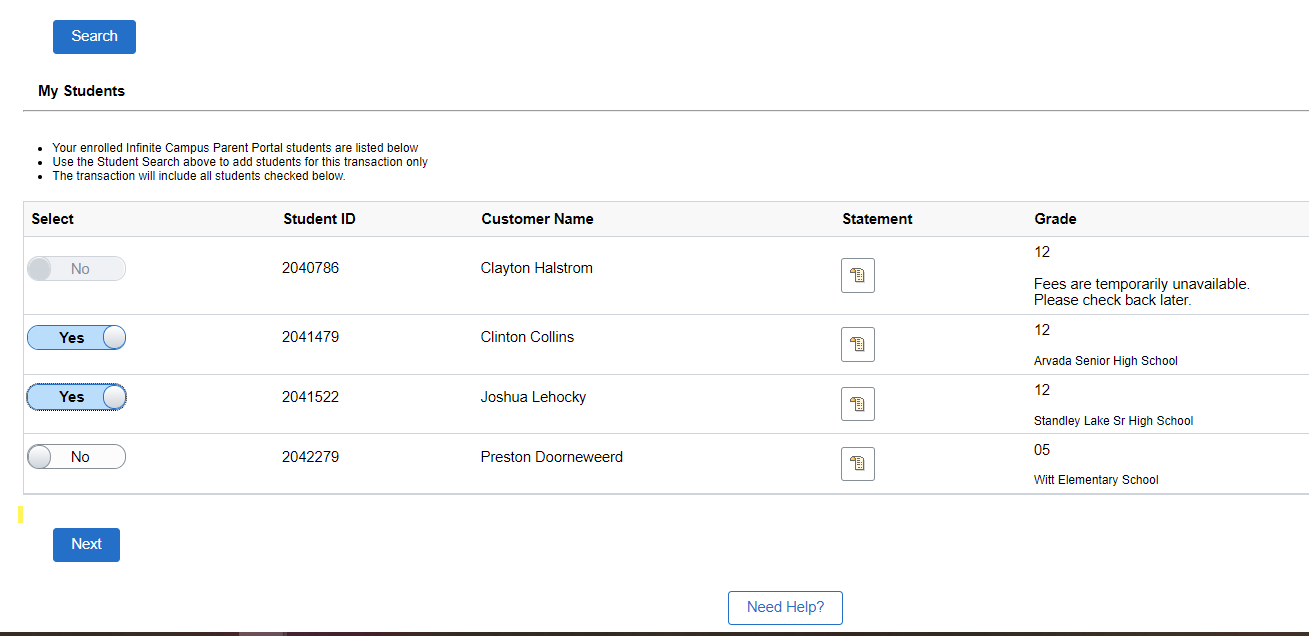
Before proceeding to the next step, you can also view a Statement which will show remaining owed and paid fees for the student by clicking on the Statement icon. 
The Statement icon is only available to Parents/Guardians that have logged in using your Infinite Campus Parent Portal account.
There is also a Need Help? Icon 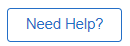 , which will direct you to a Help document.
, which will direct you to a Help document.
Owed fees for the selected student’s will then be displayed. Scroll down to see all and additional Students fees (if additional students were selected).
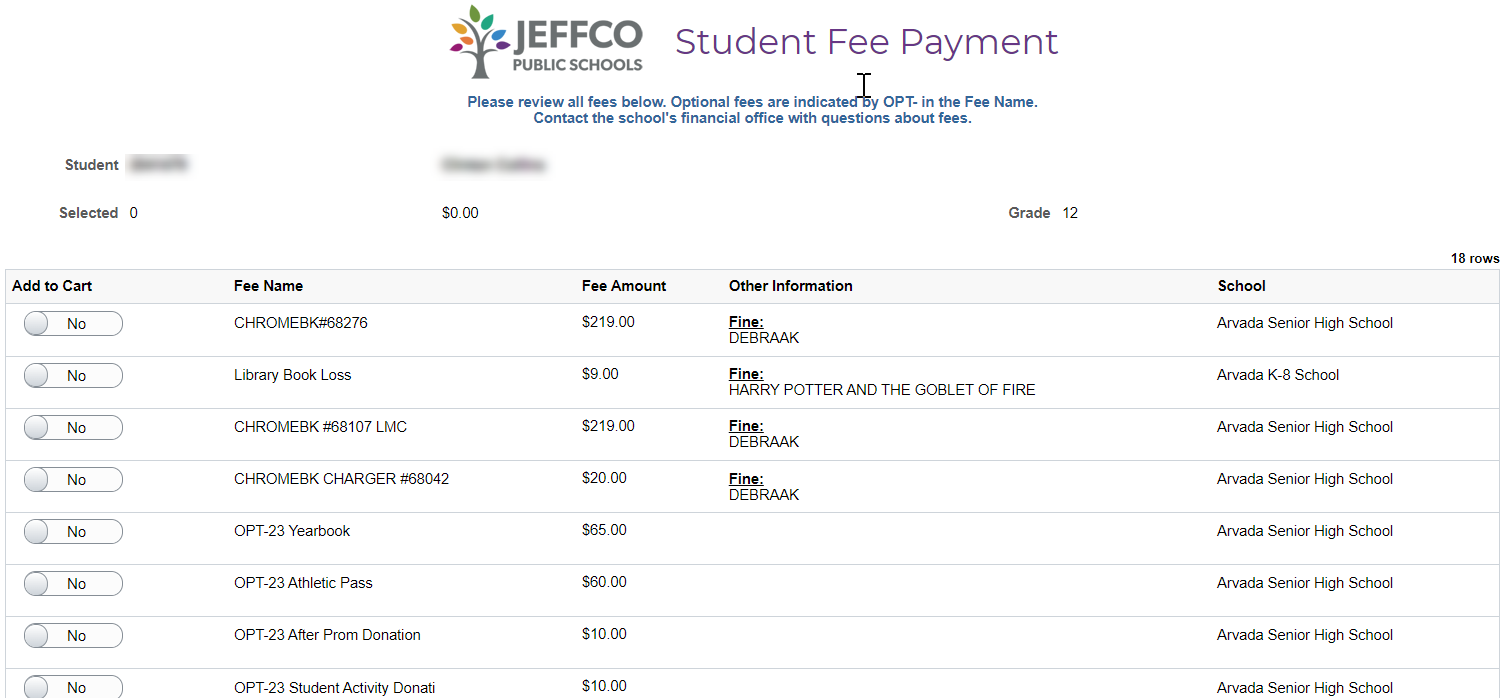
Click the toggle button from No to Yes for the fees that you wish to move forward with to be paid.
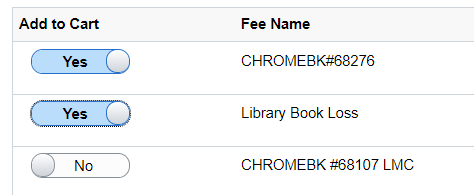
Detail about each fee is listed. The Fee Name, the Fee Amount, Other Information and the School charging the fee. All available fees for the selected students are displayed. If the school does not have fees available for payment, the following message will be displayed: “Fees are temporarily unavailable. Please check back later.” Students may owe fees, but they are temporarily unavailable and you should check back later to make a payment or contact the school financial office with questions.
Within this page, there is also a View Paid Fees button, a Back button, the Needs Help? Link and the Next button.
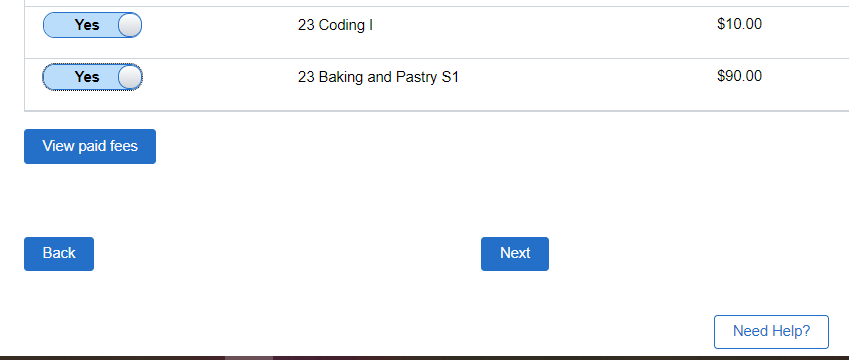
-
Click the Next button once you have selected the fees to be paid.
If you have not selected any fees, you will receive a message that your cart is empty. Click OK to return to the page and select fees for payment.
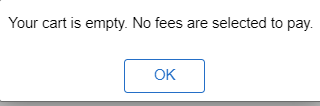
-
The next screen will give you the total of the selected fees for each student, and the total of the transaction.
Further down on the screen, you will see the specific selected fees for each student.
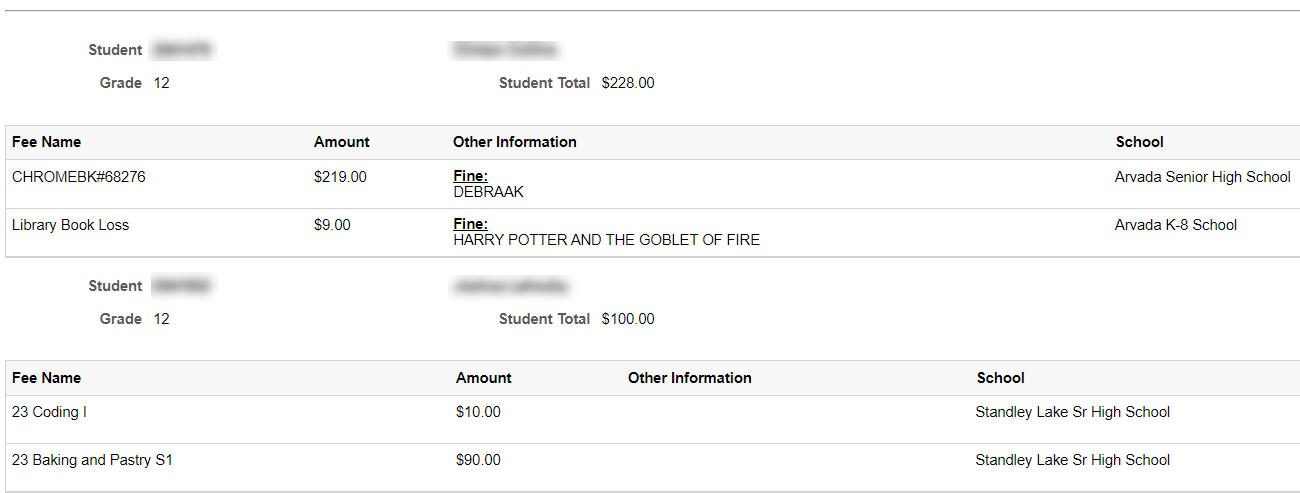
Please carefully review this page before clicking Proceed to Checkout. No changes can be made beyond this point.
Enter Email Address twice
Click Proceed to Checkout to make your payment using Visa, MasterCard, American Express or Discover. Credit, debit and prepaid cards are accepted.
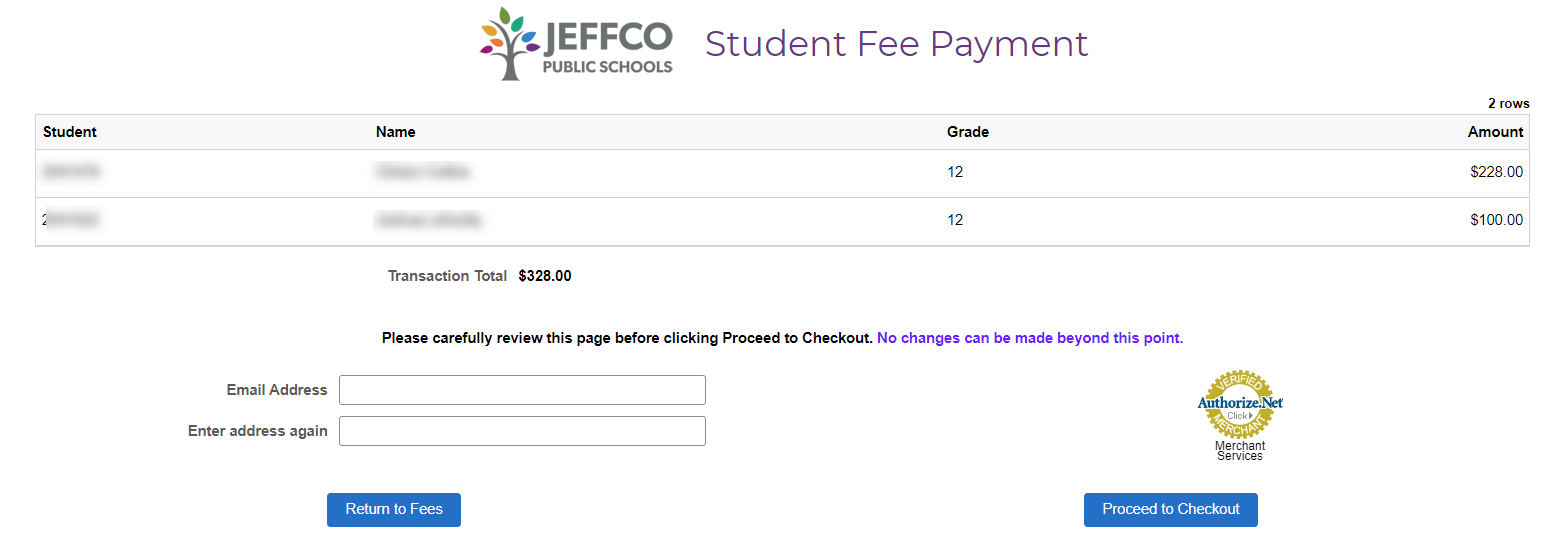
Enter Payment Information
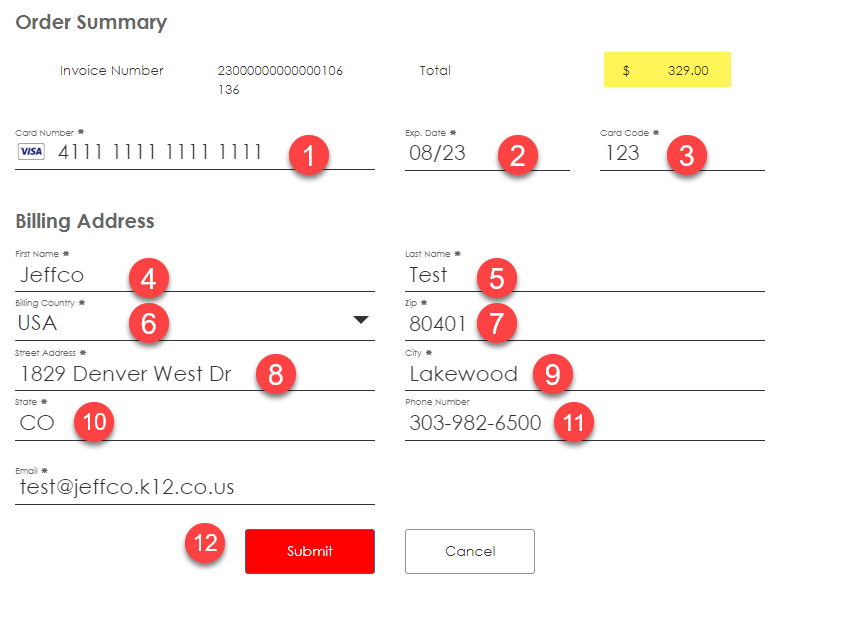
The total amount that your account will be charged for this transaction is displayed in the upper right-hand corner.
Enter your credit card number without spaces or dashes
Enter the month and year of the expiration date of the card in mmyy format
Enter the security code for the card. This is the 3-digit code on the back of the card on the signature line; American Express cards use the 4-digit number on the front of the card above the account number.
Enter the first name on the card
Enter the last name on the card
The Country will default to USA, select the drop down to change
Enter the zip code from the card
Enter the billing address for the card
Enter the City of the billing address for the card
Enter the State/Province of the billing address for the card
Enter the phone number associated with the card
Click Submit
A Message will display indicating that your payment has been made and provide you with the information specific to the transaction.
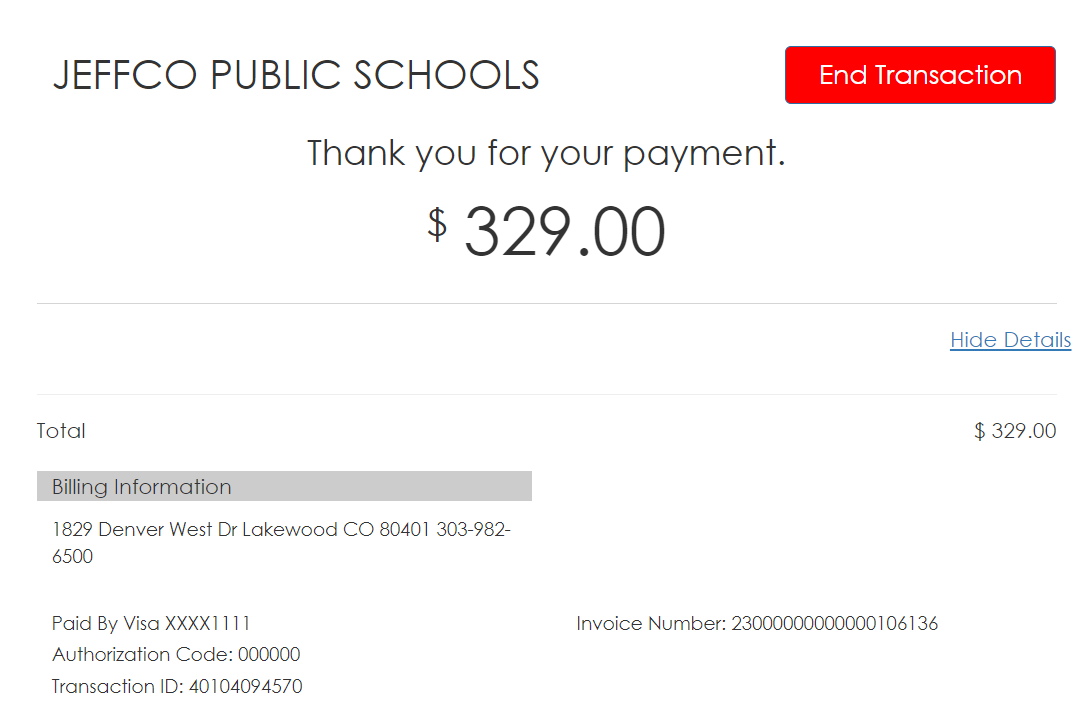
Click End Transaction
You will be directed to a new screen that indicates your payment is being recorded on the student’s record and that an itemized receipt will be sent to the email that was provided.
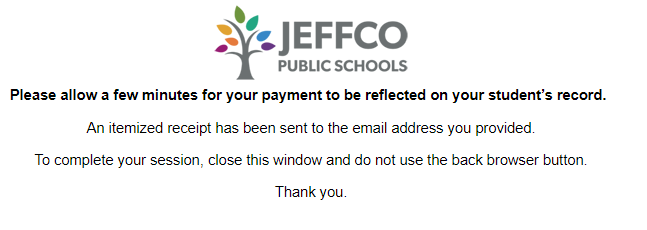
This completes the payment session.
[Spanish | Español]
El sistema de pagos de cuotas estudiantiles de las Escuelas de Jeffco permite a los padres o tutores legales pagar en línea las 24 horas del día, 7 días a la semana, las cuotas estudiantiles utilizando tarjetas de débito o crédito (se aceptan las tarjetas Visa, MasterCard, American Express y Discover).
Los padres o tutores legales pueden acceder al sistema de pago desde su cuenta del Portal de Infinite Campus. Aquellos que deseen realizar pagos de cuotas y no tienen una cuenta del Portal para Padres de Infinite Campus pueden hacerlo registrándose como invitados (guests), visitando la sección “How to pay for a student fee as a guest” [cómo pagar una cuota estudiantil como invitado] en el sitio web del Portal para las familias.
Necesitarán el número de ID y el apellido del estudiante tal como aparece en el Portal para padres de Infinite Campus. La página de acceso al Portal para Padres de Infinite Campus se puede encontrar en el sitio web de su escuela y en https://campus.jeffco.k12.co.us/campus/portal/parents/Jeffco_IC.jsp
Las familias que acaban de matricular a sus hijos o que acaban de crear una cuenta tendrán que esperar, al menos, 48 horas para que las cuotas estudiantiles correspondientes estén disponibles.
Podrá acceder a la ayuda en línea del sistema una vez que haga clic en el hipervínculo de pago de cuotas estudiantiles. Si después de consultar esta guía tiene preguntas sobre el sistema de pagos, se ruega que se comunique con la oficina de su escuela para pedir ayuda. Para buscar la información del Distrito sobre cuotas, visite https://www.jeffcopublicschools.org/about/finance/student_fees
El sistema de pago de cuotas estudiantiles de las Escuelas de Jeffco no está disponible para el pago de cuotas desde mediados de junio hasta el comienzo de agosto.
* Aviso: Este sitio web no se utiliza para hacer pagos en línea de School Café. Para pagar los almuerzos, vaya a www.SchoolCafe.com/JeffcoSD.
Cómo ingresar al Portal para padres de Infinite Campus
Para los padres o tutores legales con una cuenta existente en el Portal para padres de Infinite Campus:
1. A fin de acceder al sistema de pagos de cuotas estudiantiles de las Escuelas de Jeffco, primero tiene que iniciar sesión en el Portal para padres de Infinite Campus. Puede acceder a esta página mediante el hipervínculo del Portal para la familia del sitio web de su escuela o bien desde https://campus.jeffco.k12.co.us/campus/portal/parents/Jeffco_IC.jsp
2. Introduzca su nombre de usuario y contraseña (User Name and Password). Si olvidó su nombre de usuario, haga clic en el hipervínculo  . Si olvidó su contraseña, haga clic en el hipervínculo
. Si olvidó su contraseña, haga clic en el hipervínculo 
3. Haga clic 
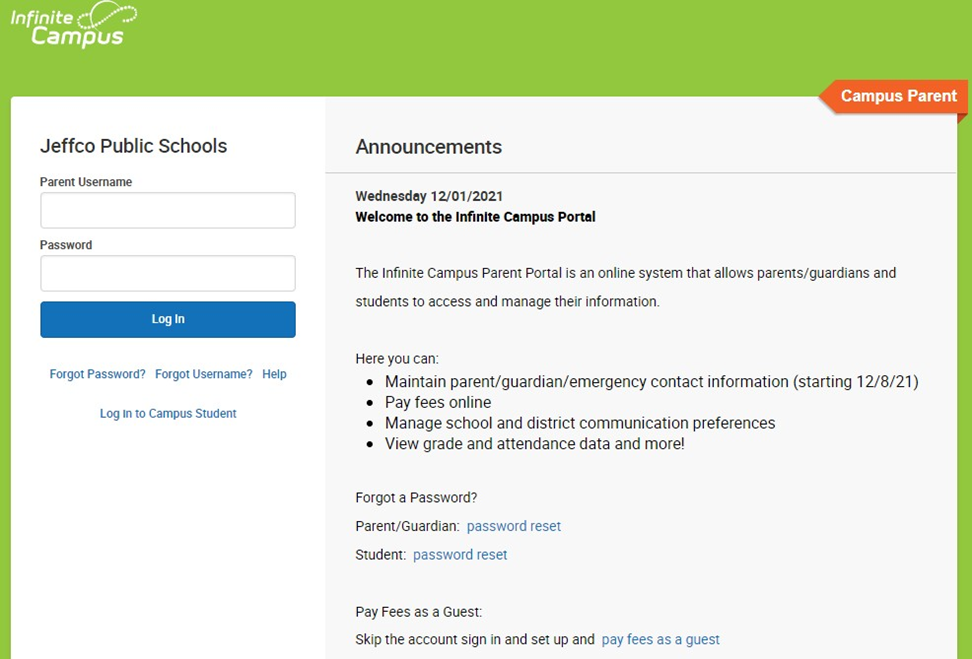
Información adicional. Cómo obtener el número de ID del estudiante:
Los números de identificación de estudiante se muestran cuando usted ingresa al sistema de pago de cuotas estudiantiles. Sin embargo, también puede obtener esta información una vez que se haya registrado en en Portal para padres de Infinite Campus, haciendo clic en “Today” [hoy] en el menú de navegación de la izquierda. Debería poder ver a uno de los estudiantes en su cuenta y su número de ID aparecerá debajo del nombre del estudiante. Para alternar entre estudiantes (si tiene más de uno), haga clic en la flecha hacia abajo situada junto a la foto del estudiante en la esquina superior derecha de la pantalla, justo debajo de la barra de encabezado verde.
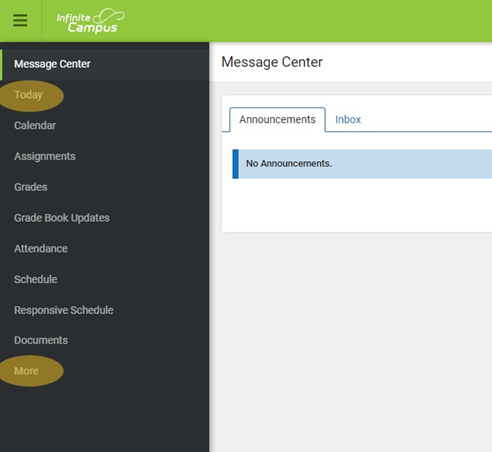
Para aquellos que no tienen una cuenta en el Portal para padres de Infinite Campus y desean hacer un pago por un estudiante(s), pueden hacerlo visitando la Página del Portal parapadres y haciendo clic en el hipervínculo que se encuentra debajo de “I Want to Know” [quiero saber] en la parte inferior de la página para ver “Cómo pagar una cuota de estudiante como invitado” (How to pay for a student fee as a guest). También puede pagar una cuota de estudiante como invitado utilizando este hipervínculo.
Tendrá que proporcionar el número de identidad (ID) y los apellidos de cada estudiante para el que desee pagar las cuotas. Deberá solicitar esta información al padre, madre o tutor/a legal.
Hipervínculo al sistema de pago de cuotas estudiantiles de las Escuelas de Jeffco
Para los padres, madres o tutores legales con una cuenta existente en el Portal para padres de Infinite Campus:
1. Después de iniciar sesión en el Portal para padres de Infinite Campus seleccione  entre las opciones de menú que aparecen a la izquierda de la pantalla.
entre las opciones de menú que aparecen a la izquierda de la pantalla.
2. Haga clic en el hipervínculo de pago de cuotas estudiantiles de las Escuelas de Jeffco para ser enviado al sistema de pago de cuotas para procesar el pago de cuotas asignadas al expediente de su estudiante.
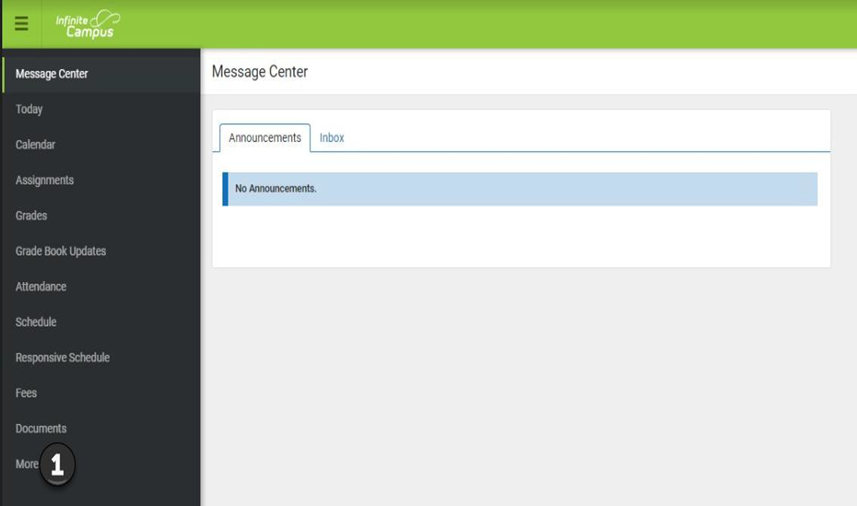
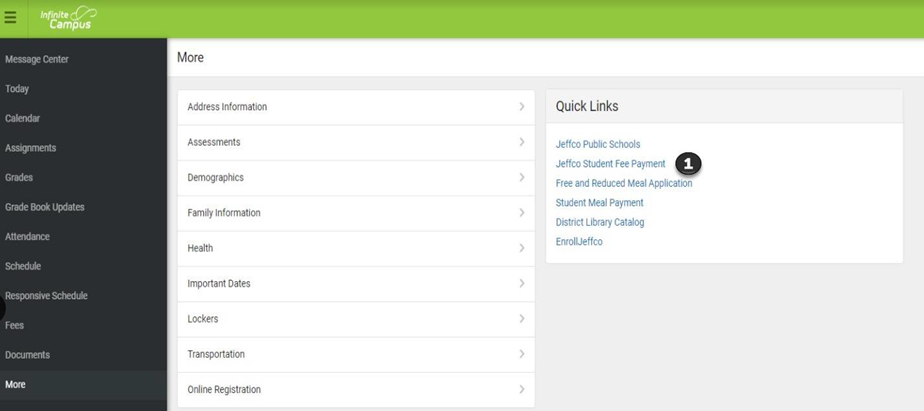
Buscar y seleccionar estudiantes. Pago de cuotas estudiantiles de las Escuelas de Jeffco
1. Si inició sesión en su cuenta del Portal para padres de Infinite Campus, los estudiantes que figuran en su cuenta aparecerán de forma automática en la sección  como figura debajo. Si no tiene una cuenta en el Portal para padres de Infinite Campus y ha iniciado sesión como invitado (guest), no se mostrará ningún estudiante en la sección
como figura debajo. Si no tiene una cuenta en el Portal para padres de Infinite Campus y ha iniciado sesión como invitado (guest), no se mostrará ningún estudiante en la sección  , continúe con el paso 2a.
, continúe con el paso 2a. 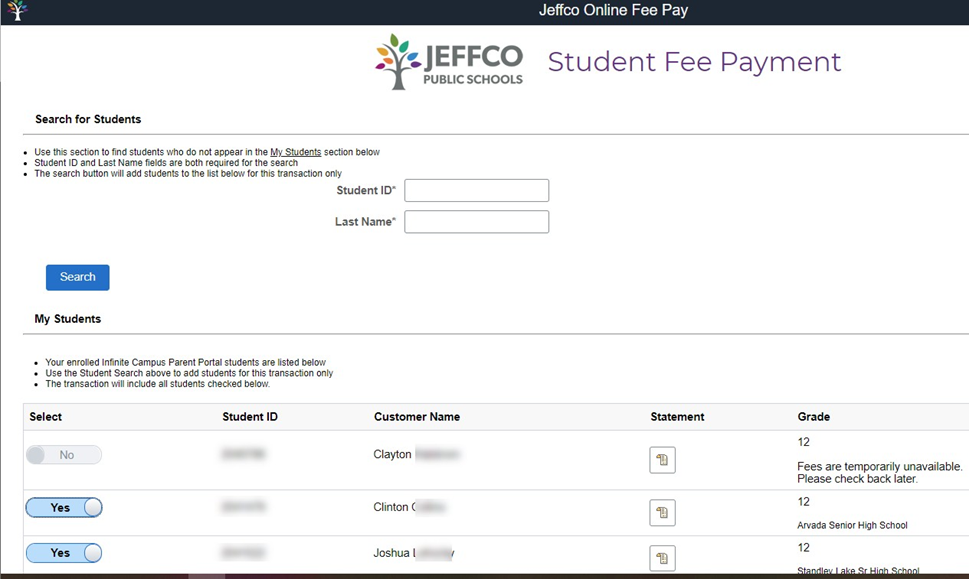
2. El número de ID del estudiante, nombre, grado y escuela de asistencia se desplegarán en la sección “My Students” [mis estudiantes].
a. Para agregar estudiantes adicionales que no se muestran (o para usuarios invitados), puede introducir el número de ID y los apellidos del estudiante en la sección “Search for Students” [buscar estudiantes]. Tendrá que proporcionar el número de ID y los apellidos de cada estudiante que busque si no figuran en la pantalla. Por favor solicite esta información al padre, madre o tutor/a legal del estudiante. Haga clic en “Search” [buscar]. Esto agregará al estudiante a la sección “My Students” [mis estudiantes].
3. Puede seleccionar los estudiantes respecto a los cuales desea continuar seleccionando “Yes” [sí]
No en el área “Select” [seleccionar] y haciendo clic en “NEXT” [siguiente].
a. IMPORTANTE: Para garantizar la mejor experiencia y precisión en el registro de su pago, sólo haga uso de los botones de la página “Next”, “Back”, “Submit”, “Cancel” [siguiente, atrás, enviar, cancelar), etc., para navegar durante la transacción. No se recomienda utilizar las flechas del navegador que permiten volver atrás.
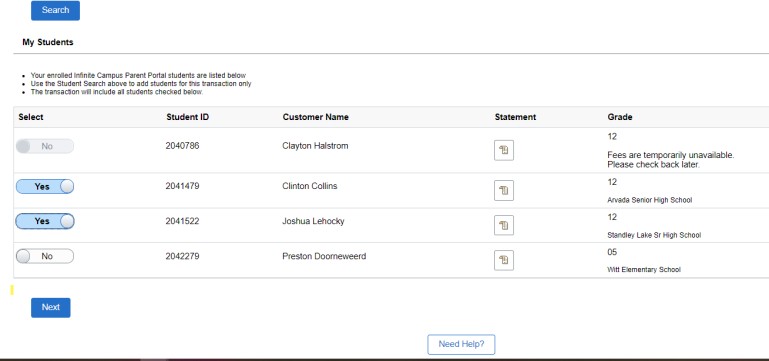
b. Antes de continuar con el siguiente paso, también puede ver un estado de cuenta del estudiante que mostrará las cuotas que aún se adeudan y las que fueron pagadas haciendo clic en el icono de “Statement”
[estado de cuenta] 
El ícono de “Statement” [estado de cuenta] sólo está disponible para los padres, madres o tutores legales que han iniciado sesión usando su cuenta del Portal para padres de Infinite Campus.
También hay un icono de “Need Help?” [¿necesita ayuda?] 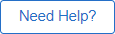 , que lo llevará a un documento de ayuda (help).
, que lo llevará a un documento de ayuda (help).
4. Se mostrarán las cuotas adeudadas para el estudiante que haya seleccionado. Si se seleccionaron estudiantes adicionales, desplácese hacia abajo para ver todas las cuotas estudiantiles adicionales (additional Students fees).
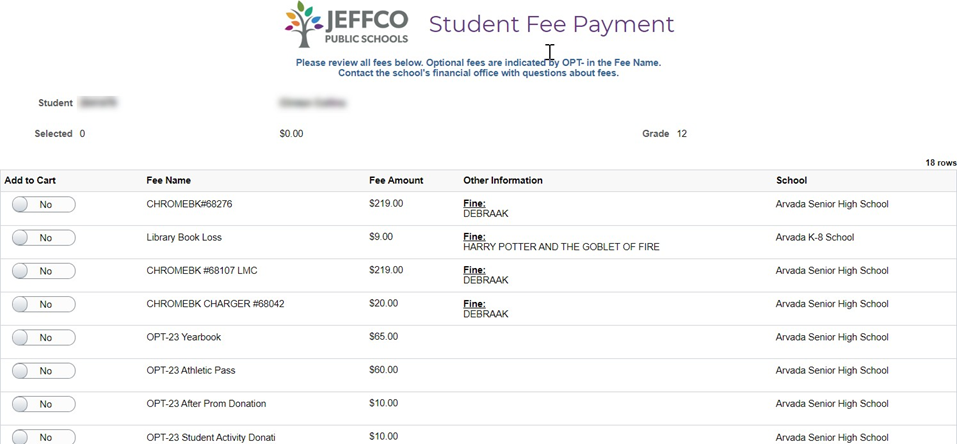
5. Haga clic en el botón de alternar de No a “Yes” [sí] para poder pagar esas cuotas.
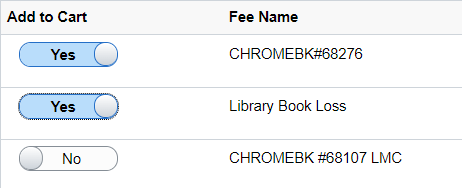
a. Aparecerán varios detalles sobre cada cuota. “Fee name” [nombre de la cuota], “Fee Amount” [importe de la cuota], “Other Information” [información adicional] y “School” [escuela] que cobra la cuota. Aparecerán todas las cuotas disponibles para los estudiantes seleccionados. Si la escuela no tiene cuotas disponibles para su pago, aparecerá el siguiente mensaje: “Fees are temporarily unavailable. Please check back later.” [En este momento no hay cuotas disponibles. Se ruega verifique su disponibilidad más tarde]. Es posible que el estudiante deba cuotas, pero que no estén disponibles en ese momento, por lo que tendrá que volver a verificar su disponibilidad posteriormente a fin de pagarlas o bien comunicarse con la oficina financiera de la escuela si tiene preguntas.
b. En esta página, también hay un botón “View Paid Fees” [ver cuotas estudiantiles pagadas], un botón “Back” [atrás], el hipervínculo “Need Help?” [¿Necesita ayuda?] y el botón “Next” [siguiente].
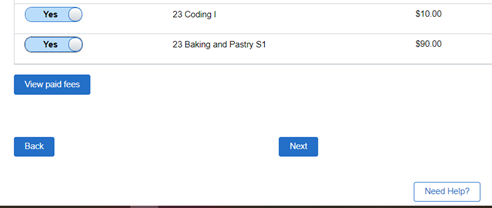
6. Una vez que haya seleccionado las cuotas que desea pagar, haga clic en el botón “Next” [siguiente].
a. Si no seleccionó ninguna cuota, recibirá un mensaje que le indicará que el carrito está vacío. Haga clic en OK a fin de regresar a la página y seleccionar cuotas para su pago.
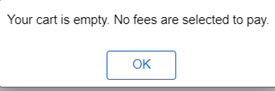
7. La siguiente pantalla le dará el total de las cuotas seleccionadas para cada estudiante y el total de la transacción.
a. Más abajo en la pantalla, verá las cuotas específicas seleccionadas para cada estudiante.
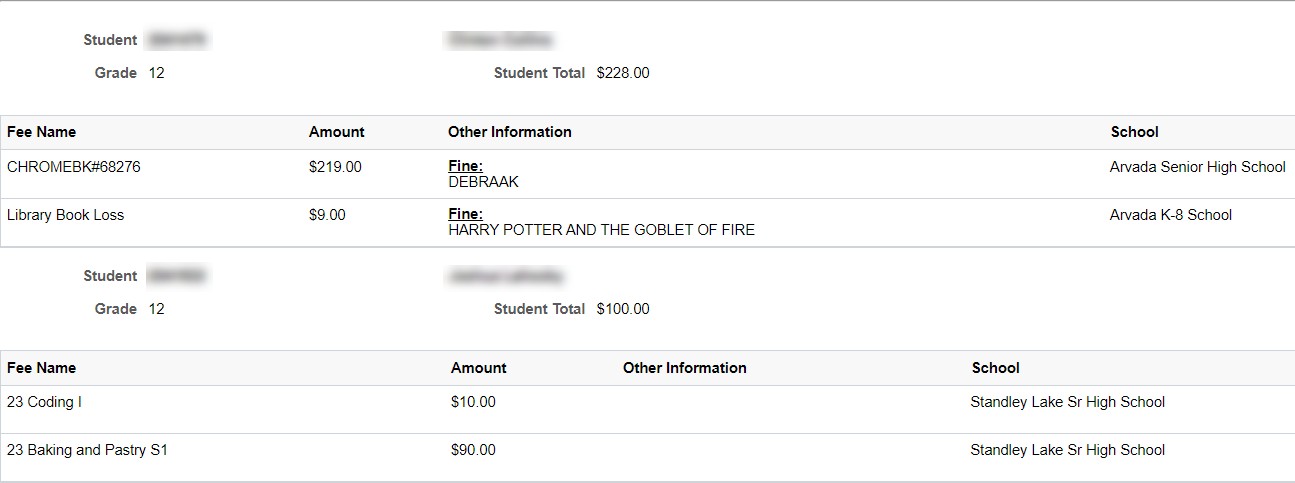
b. Revise esta página con atención antes de hacer clic en “Proceed to Checkout” [continuar con el pago]. No se pueden realizar cambios más allá de este punto.
8. Introduzca su dirección de correo electrónico dos veces
9. Haga clic en el botón “Proceed to Checkout” [continuar con el pago] a fin de pagar con una tarjeta Visa, MasterCard, American Express o Discover. Se aceptan tarjetas de crédito, débito o de prepago. 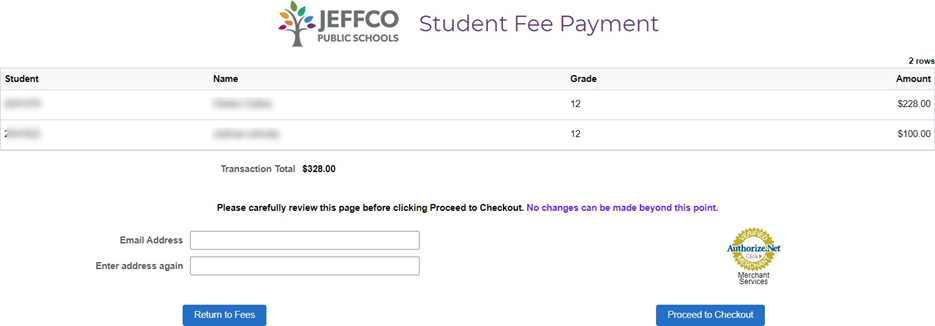
Cómo introducir la información para el pago
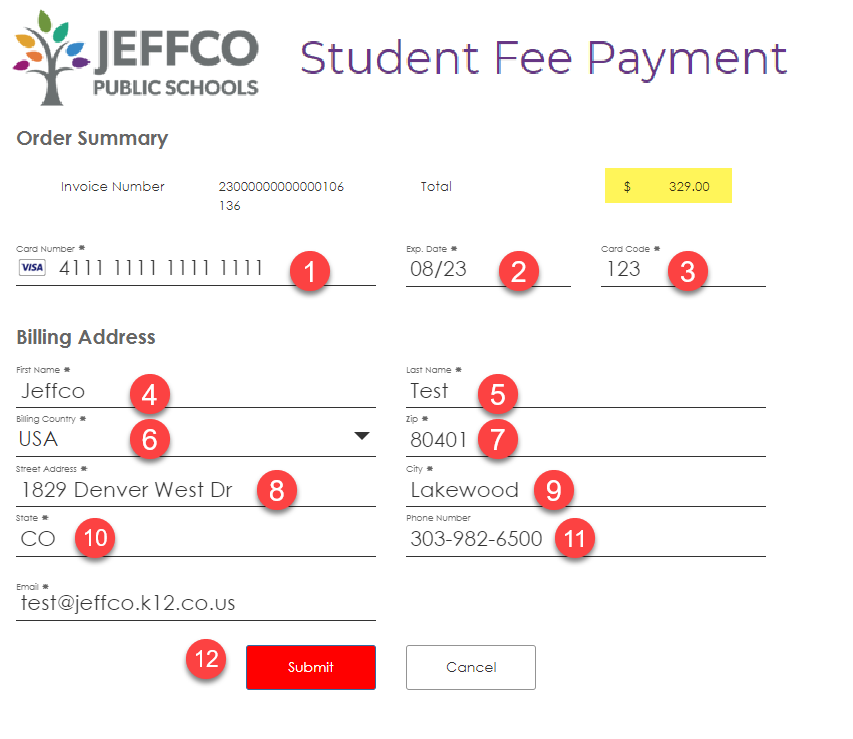
El importe total que se le cobrará por esta transacción aparecerá en la esquina superior derecha.
- Introduzca el número de su tarjeta de crédito sin espacios ni guiones.
- Introduzca el mes y año de la fecha de vencimiento de la tarjeta con el formato mes y año (mmyy).
- Introduzca el código de seguridad de la tarjeta. Este es el código de 3 dígitos que aparece en el reverso de la tarjeta, en el campo de la firma; las tarjetas de American Express usan un número de 4 dígitos en la parte frontal de la tarjeta, situado encima del número de cuenta.
- Introduzca el nombre que aparece en la tarjeta.
- Introduzca los apellidos que aparecen en la tarjeta.
- El país predeterminado será Estados Unidos (USA), seleccione la lista desplegable para cambiarlo
- Introduzca el código postal asociado a la tarjeta.
- Introduzca la dirección de facturación para la tarjeta.
- Introduzca la ciudad correspondiente a la dirección de facturación para la tarjeta.
- Introduzca el estado o provincia correspondiente a la dirección de facturación para la tarjeta.
- Introduzca el número de teléfono asociado con la tarjeta.
- Haga clic en “Submit” [enviar].
Aparecerá un mensaje que indica que su pago se ha realizado y le brindará la información específica de la transacción.
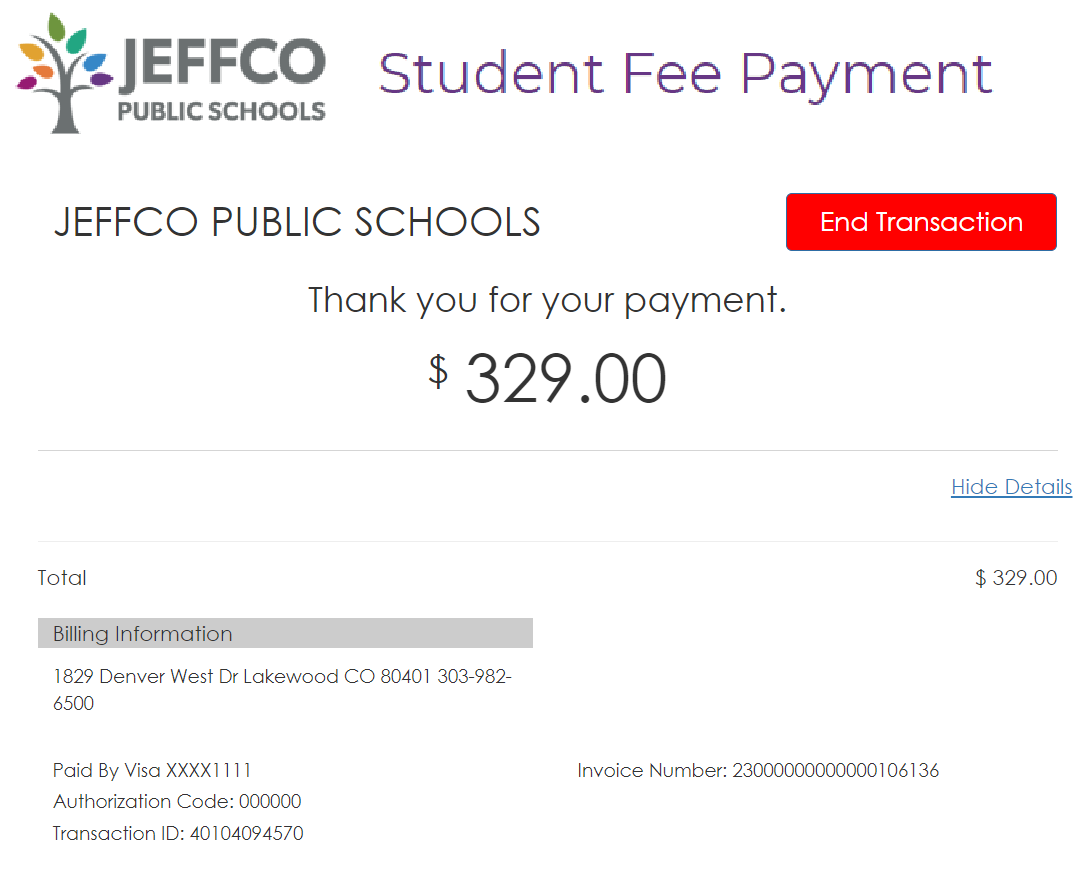
- Haga clic en “End Transaction” [finalizar transacción]
- Será dirigido a una nueva pantalla que le indica que su pago está siendo registrado en el registro del estudiante y que se le enviará un recibo detallado al correo electrónico que indicó.

Esto completa la sesión de pago.
[Russian] Оплата платежей учащихся
Система обработки платежей за услуги, оказываемые учащимся школьного округа Jeffco, позволяет родителям / опекунам круглосуточно и без выходных осуществлять школьные платежи* в онлайн-режиме, используя дебетовые или кредитные карты Visa, MasterCard, American Express и Discover.
Родители / опекуны осуществляют вход в систему оплаты с помощью имеющейся у них учетной записи на Родительском портале платформы «Infinite Campus». Те, у кого нет учетной записи на Родительском портале платформы «Infinite Campus», но все же желают совершить платежи, могут сделать это, войдя как гость на сайт Родительского портала, раздел «Я хочу знать» (внизу страницы), «Как оплатить платежи учащихся в качестве гостя». Вам нужно будет указать идентификационный номер Вашего учащегося и фамилию, указанные на Родительском портале платформы «Infinite Campus». На страницу входа на
Родительский портал платформы «Infinite Campus» можно войти на сайте Вашей школы или по ссылке https://campus.jeffco.k12.co.us/campus/portal/parents/Jeffco_IC.jsp
Для семей, учащиеся которых были зачислены недавно: через 48 часов после создания Вашей учетной записи в ней появится информация о платежах в отношении Вашего учащегося, доступных к оплате.
Помощь в онлайн-режиме можно получить по ссылке для оплаты платежей за услуги, оказываемые учащимся Jeffco. Если у Вас остались вопросы о платежной системе после ознакомления с данным руководством, пожалуйста, свяжитесь с Вашей школой для получения помощи. Для получения информации округа в отношении платежей, перейдите по ссылке https://www.jeffcopublicschools.org/about/finance/student_fees
Система оплаты за услуги, оказанные учащимся Jeffco, будет недоступна для проведения платежных операций с середины июня до начала августа.
* Примечание: Данный сайт не предусматривает осуществление онлайн-платежей в системе SchoolCafé. Для оплаты обедов перейдите по ссылке www.SchoolCafe.com/JeffcoSD.
В ход на Р одитель с кий портал платф ормы «Infinite Campus»
Для родителей / опекунов, у которых есть учетная запись на Родительском портале платформы «Infinite Campus»:
1. Для получения доступа к системе оплаты за услуги, оказываемые учащимся Jeffco, Вам нужно сначала войти на Родительский портал платформы «Infinite Campus». Вы можете перейти на эту страницу по ссылке на Родительский портал, указанной на сайте Вашей школы, или же по ссылке https://campus.jeffco.k12.co.us/campus/portal/parents/Jeffco_IC.jsp
2. Укажите свое имя пользователя и пароль. Если Вы забыли свое имя пользователя, нажмите на ссылку  . Если Вы забыли свой пароль, нажмите на ссылку
. Если Вы забыли свой пароль, нажмите на ссылку 
3. Нажмите 
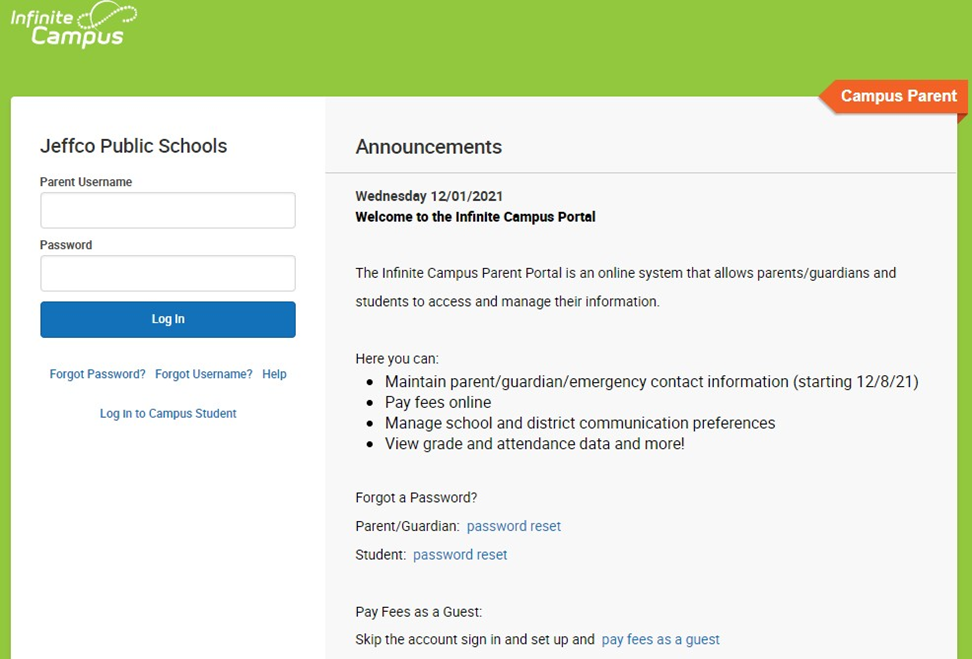
Дополнительная информация – как узнать идентификационный номер Вашего учащегося:
Идентификационные номера учащихся отображаются при входе в систему оплаты за услуги, оказанные учащимся. Вы также можете получить данную информацию после входа на Родительский портал платформы «Infinite Campus», нажав «Сегодня» в левом навигационном меню. Вы увидите одного из своих учащихся, а его/ее идентификационный номер будет указан под именем и фамилией. Для перехода между учащимися (если у Вас их несколько), нажмите на стрелку вниз рядом с фото Вашего учащегося в верхнем правом углу экрана прямо под зеленым верхним заголовком.
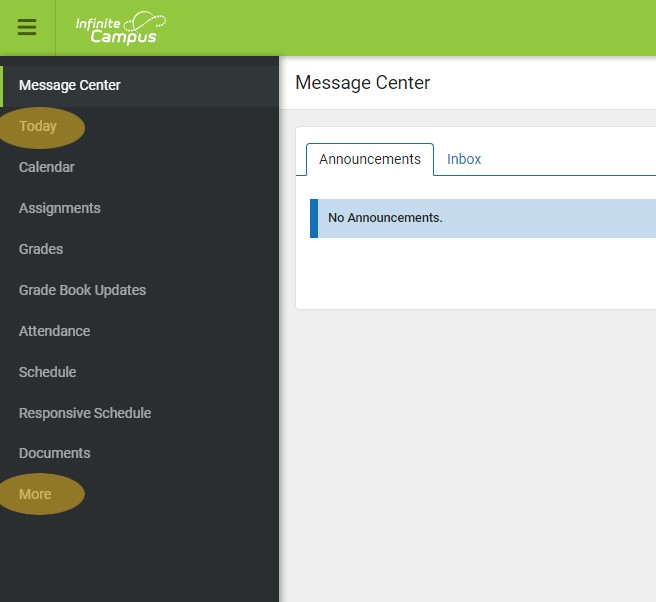
Те, у кого нет учетной записи на Родительском портале платформы «Infinite Campus» и кто желает оплатить услуги, оказываемые учащимся, могут сделать это на странице Родительского портала, нажав на ссылку под разделом «Я хочу знать» внизу страницы. Там описано , как оплатить платежи учащихся в качестве гостя. Вы также можете оплатить платежи учащихся в качестве гостя по данной ссылке.
Обратите внимание: гостевой пользователь должен будет указать идентификационный номер и фамилию каждого учащегося, в отношении которого совершаются платежи. Такая информация предоставляется родителями / опекунами учащихся.
С с ы лка на в ход в с ис тему оплаты за ус луги,
оказанны е учащимс я Jeffco
Для родителей / опекунов, у которых есть учетная запись на Родительском портале платформы «Infinite Campus»:
1. После входа на Родительский портал платформы «Infinite Campus» выберите  среди опций меню в нижнем левом углу экрана.
среди опций меню в нижнем левом углу экрана.
2. Нажмите на ссылку по оплате за услуги, оказанные учащимся Jeffco, после чего Вы перейдете в систему для оплаты платежей учащихся, сформированных в отношении Вашего учащегося.
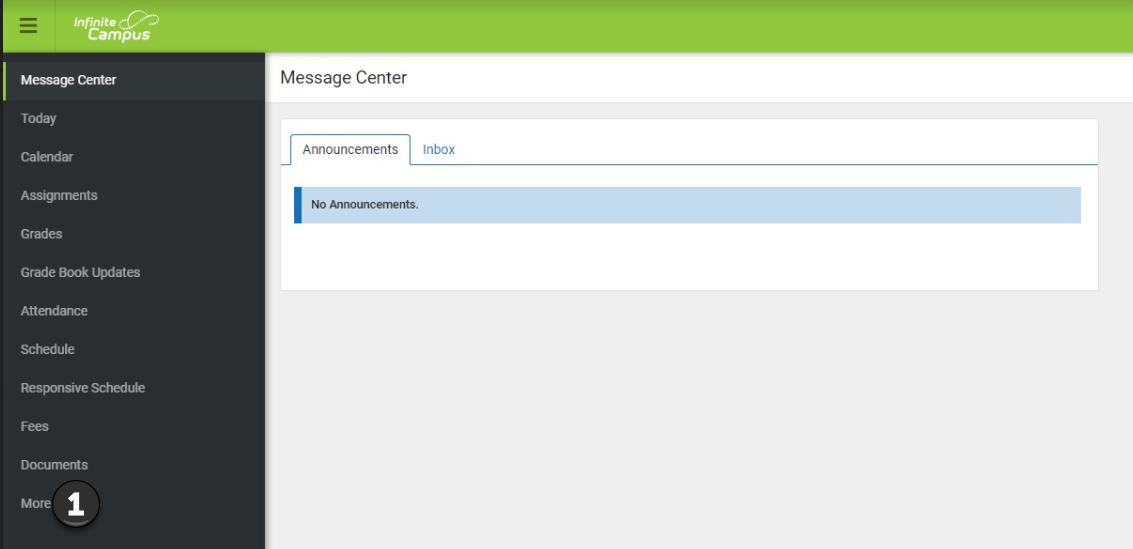

Поис к и в ы бор учащихс я – оплата за ус луги,
оказанны е учащимс я Jeffco
- Если Вы вошли с помощью своей учетной записи на Родительском портале платформы «Infinite Campus», Ваши учащиеся автоматически отобразятся в разделе
 , как это показано ниже.
, как это показано ниже.
Если у Вас нет учетной записи на Родительском портале платформы «Infinite Campus» и Вы вошли как гость, в разделе  не будут отображаться учащиеся. Перейдите к шагу 2a.
не будут отображаться учащиеся. Перейдите к шагу 2a.
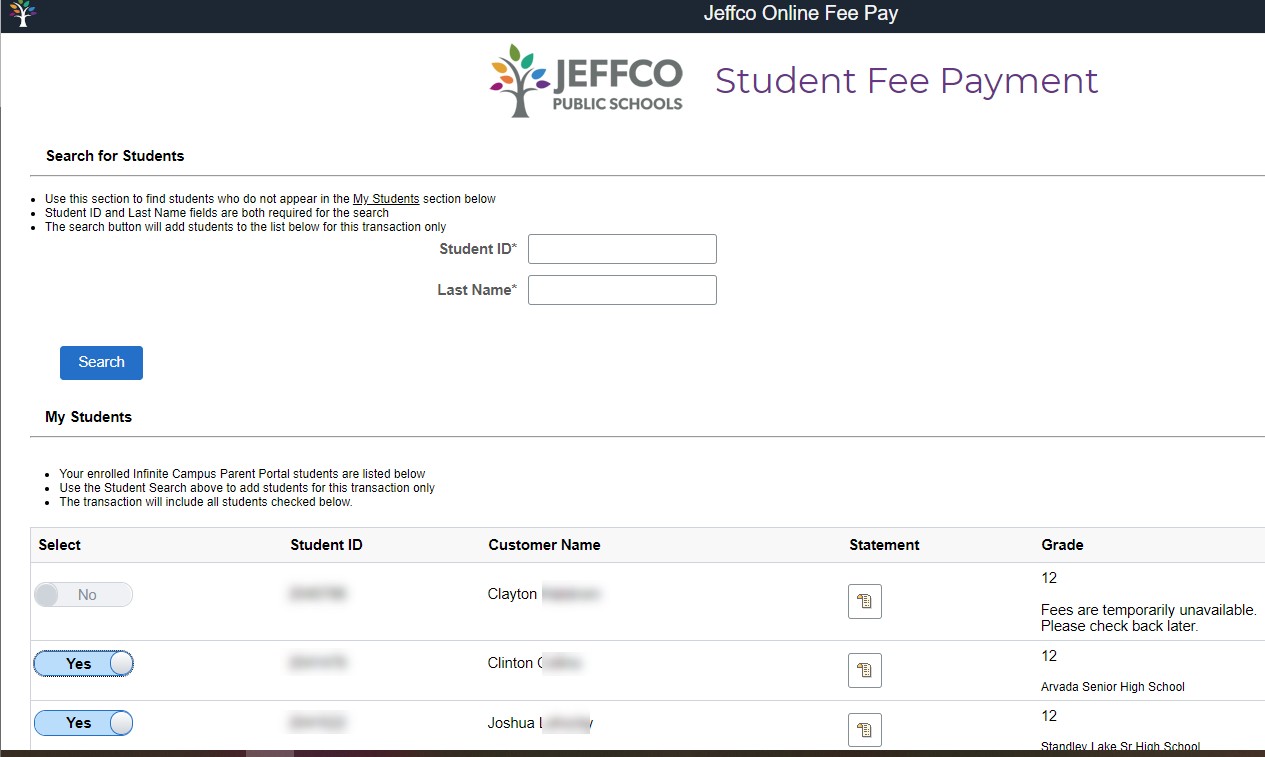
2. Идентификационный номер, имя и фамилия, класс и школа учащегося отобразятся в разделе «Мои учащиеся».
a. Для добавления учащегося, который не отображается в системе, (для гостевых пользователей) в разделе «Поиск учащихся» можно указать идентификационный номер и фамилию учащегося. Вам нужно будет указывать идентификационный номер и фамилию каждого искомого Вами учащегося, если его/ее данные не отображаются. Запросите такую информацию у родителей / опекунов учащихся. Нажмите «Поиск». Тем самым Вы добавите учащегося в разделе «Мои учащиеся».
3. Вы можете выбрать учащихся для осуществления дальнейших действий, выбрав «Да» или «Нет» в поле выбора и нажав ДАЛЕЕ.
a. ВАЖНО: Для эффективной и точной фиксации Вашего платежа во время осуществления операции используйте только кнопки на странице (Далее/Назад/Отправить/Отмена и т. д.). Не рекомендуется использование стрелки «Назад» браузера.
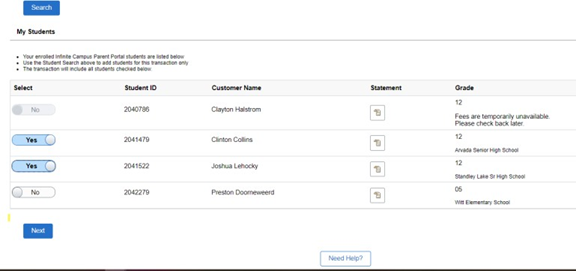
b. Перед переходом к следующему шагу Вы можете просмотреть Баланс, где отобразится
задолженность и оплаченные платежи в отношении учащегося, нажав на иконку «Баланс». 
Иконка «Баланс» доступна только родителям / опекунам, вошедшим в систему с помощью учетной записи на Родительском портале платформы «Infinite Campus».
Также имеется иконка «Нужна помощь?» ( 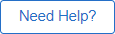 ), после нажатия которой Вы перейдете к документу по оказанию помощи.
), после нажатия которой Вы перейдете к документу по оказанию помощи.
4. Затем отобразится задолженность по платежам в отношении выбранных учащихся. Прокрутите вниз для просмотра платежей всех и дополнительных учащихся (если выбраны дополнительные учащиеся).
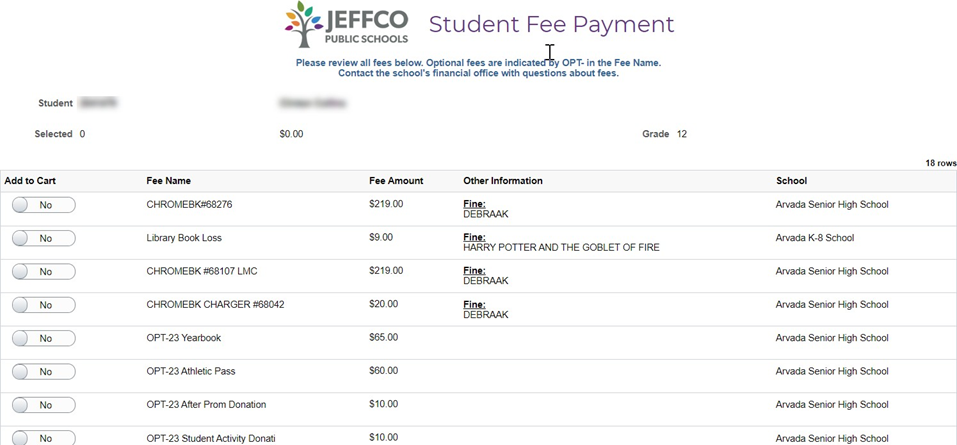
5. Переключите кнопку-переключатель с «Нет» на «Да» для обработки платежей, которые Вы желаете оплатить.
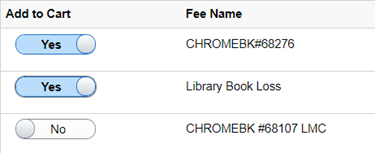
a. Будут указываться данные по каждому из платежей. Указывается название платежа, его сумма, другая информация и название школы, взимающей платеж. Отображаются все имеющиеся платежи в отношении выбранных учащихся. В случае отсутствия в школе платежей, доступных для оплаты, отобразится следующее сообщение: «Платежи временно отсутствуют. Пожалуйста, проверьте наличие позже». Возможно, у учащихся есть задолженность по платежам, однако они временно не отображаются, и Вам нужно будет проверить их наличие позже или связаться с финансовым отделом школы в случае возникновения у Вас вопросов.
b. На данной странице также есть кнопка «Обзор оплаченных платежей», кнопка «Назад», ссылка «Нужна помощь?» и кнопка «Далее».
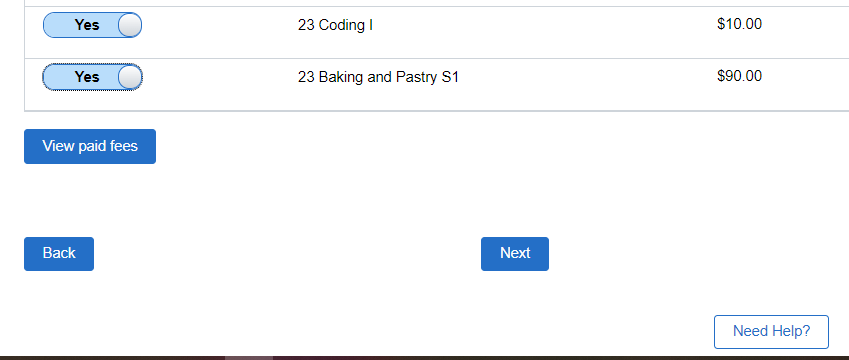
6. Нажмите кнопку «Далее» после выбора платежей для оплаты.
- Если Вы не выбрали никаких платежей, Вы получите сообщение о том, что Ваша корзина пуста. Нажмите «OK», чтобы вернуться на страницу и выбрать платежи для оплаты.
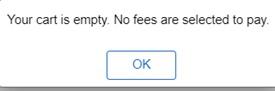
7. На следующем экране указывается общая сумма выбранных платежей по каждому учащемуся, а также общая сумма операции.
a. Внизу экрана Вы увидите отдельные выбранные платежи по каждому учащемуся.
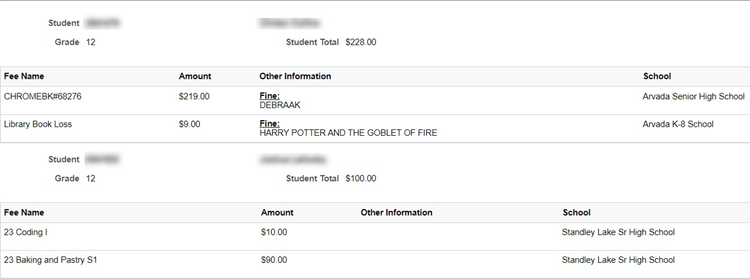
b. Внимательно просмотрите данную страницу перед нажатием «Перейти к оплате». После нажатия внести изменения будет невозможно.
8. Дважды укажите адрес электронной почты.
9. Нажмите «Перейти к оплате» для оплаты с помощью карт Visa, MasterCard, American Express или Discover. Принимаются кредитные, дебетовые и предоплаченные банковские карты.
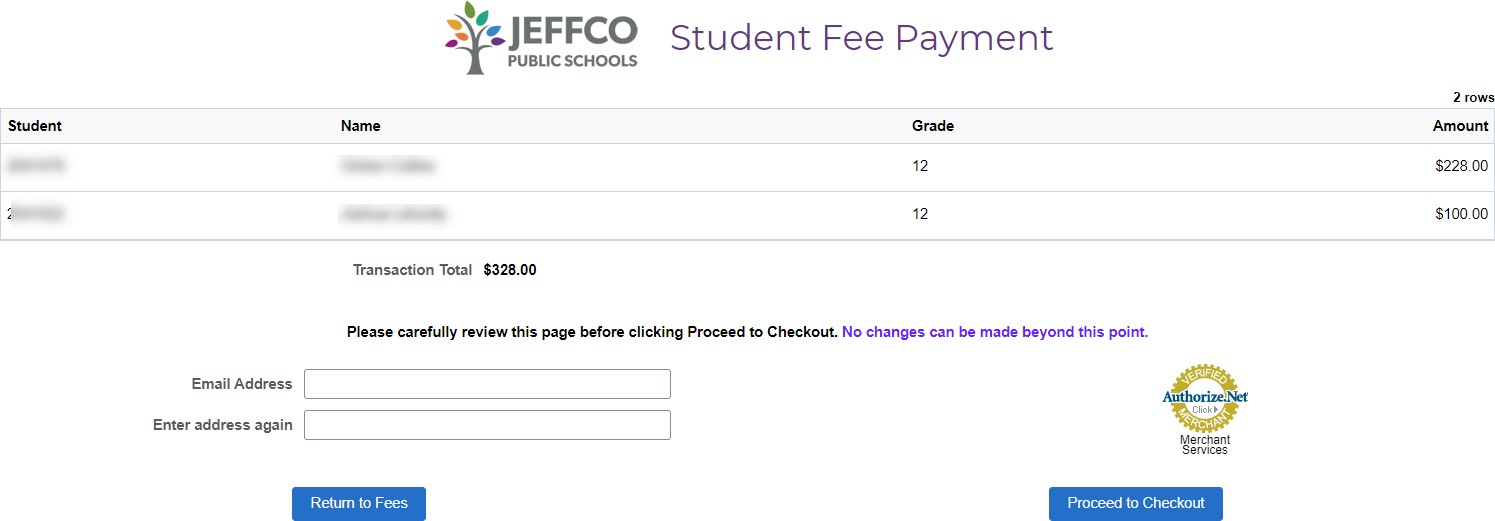
В в едите данны е платежа
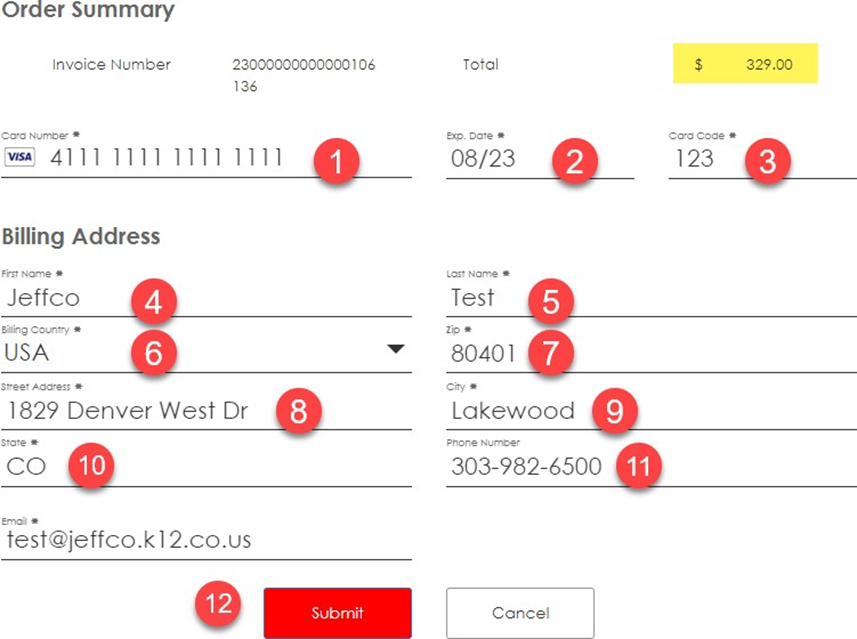
Общая сумма, взимаемая с Вашего счета в ходе данной операции, отображается в верхнем правом углу.
- Введите номер Вашей кредитной карты без пробелов или тире.
- Введите месяц и год истечения срока карты в формате «ммгг».
- Введите код безопасности карты. На обратной стороне карты, на линии для подписи, есть код, состоящий из 3 цифр; на картах American Express, на лицевой стороне карты над номером счета, указан код, состоящий из 4 цифр.
- Введите имя, указанное на карте
- Введите фамилию, указанную на карте
- США является страной, отображаемой по умолчанию. Выберите страну из выпадающего списка
- Введите почтовый индекс по данной карте
- Введите адрес плательщика по данной карте
- Введите город, в котором находится адрес плательщика по данной карте
- Введите штат / провинцию, в которых находится адрес плательщика по данной карте
- Введите номер телефона, привязанный к карте
- Нажмите «Отправить»
Появится сообщение о совершении платежа, которое содержит информацию, относящуюся к операции.
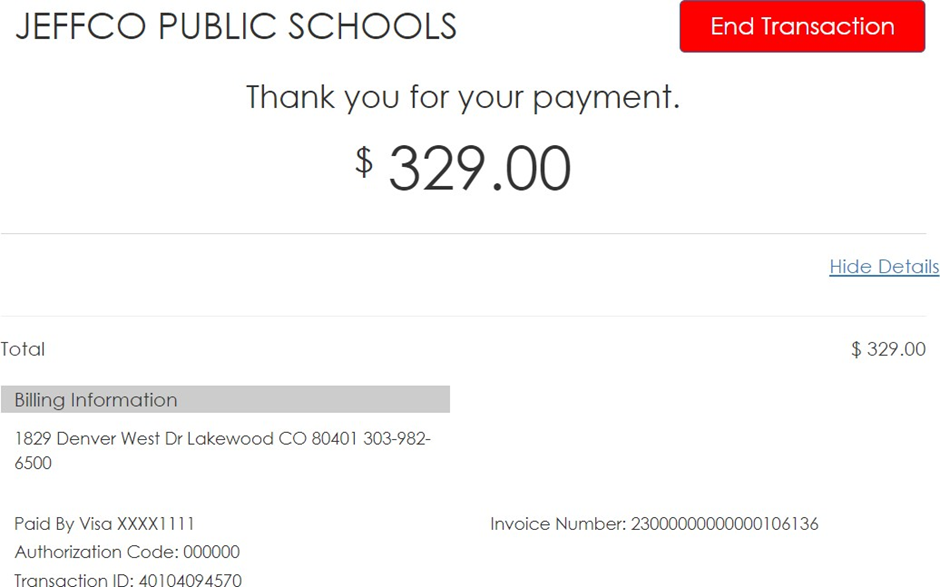
- Нажмите «Завершить операцию»
- Вы перейдете на новый экран, сообщающий о письменной фиксации Вашего платежа в данных Вашего учащегося и о том, что на предоставленный Вами адрес электронной почты была отправлена квитанция с детализацией.
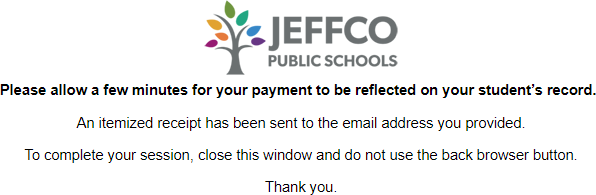
На этом сеанс оплаты завершается.
[Chinese] 学生费用支付
Jeffco 学生费用支付处理系统允许家长/监护人全天候使用借记卡和信用卡网上支付*学校费用;我们接受 Visa、MasterCard、American Express 和 Discover。
家长/监护人可以通过现有 Infinite 校园家长门户账号访问支付系统。 对于希望支付费用,但是没有 Infinite 校园家长门户账号的人来说,也可以通过访 问家庭门户网页,使用访客登录,我需要了解(在页面底部)有关如何作为访客支付学生费用的内容。 您需要显示在 Infinite 校园家长门户中的学生 ID号码和姓氏。 在您学校的网站上,以及 https://campus.jeffco.k12.co.us/campus/portal/parents/Jeffco_IC.jsp 中可以找到 Infinite 校园家长门户登录页面。
对于新入学学生的家庭,请在创建您的账号后等待至少 48 小时,以便查看您学生的费用。
当您点击了 Jeffco 学生费用支付链接后,可以访问在线帮助。 在阅读本指南后,如果您对支付系统仍有问题,请联系您的学校办公室寻求帮助。 对于有关费用的学区信息,请访问 https://www.jeffcopublicschools.org/about/finance/student_fees Jeffco 学生费用支付不适用于从 6 月中旬至 8 月初的支付交易。
* 备注:本网站不支持网上学校咖啡厅。 如需支付午餐款项,请访问
www.SchoolCafe.com/JeffcoSD。
登录 Infinite 校园家长门户
对于当前拥有 Infinite 校园家长门户账号的家长/监护人:
- 如需访问 Jeffco 学生费用支付系统,您必须首先登录您的 Infinite 校园家长门户。 您可以通过学校网站的家庭门户链接或从 https://campus.jeffco.k12.co.us/campus/portal/parents/Jeffco_IC.jsp 处到达该页面。
- 请输入您的用户名和密码。 如果您忘记了您的用户名,请点击
 链接。 如果您忘记了您的密码,请点击
链接。 如果您忘记了您的密码,请点击  链接。
链接。
- 点击

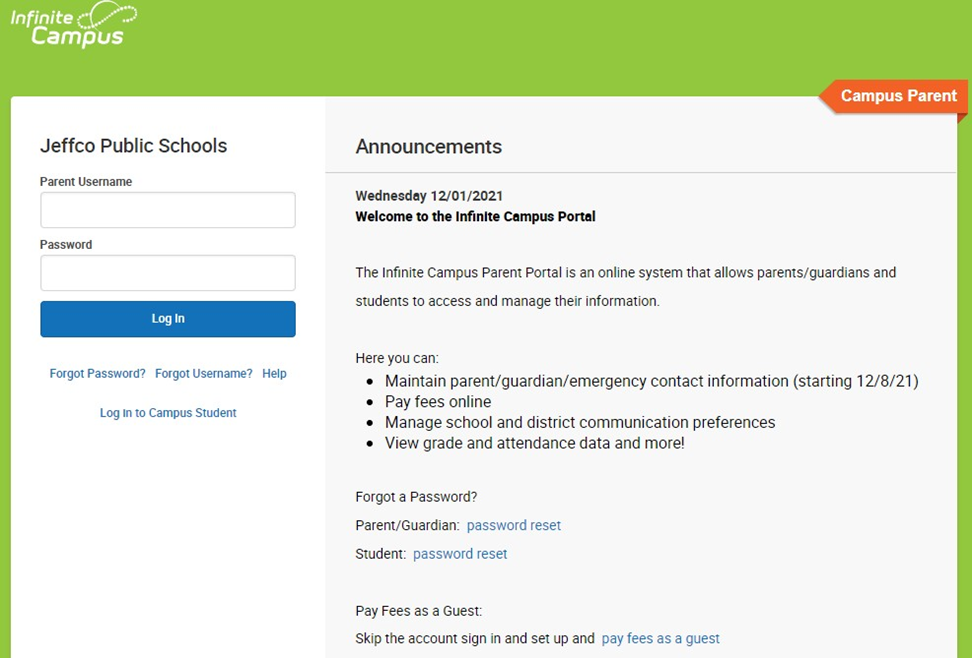
额外信息 - 如何获取您的学生 ID 号码:
在您登录学生费用支付系统后,将显示您的学生 ID 号码。 不过,在登录了 Infinite 校园家长门户后,也可以通过点击左侧导航菜单的“今天”获取该信息。 您应当看到您的学 生,其 ID 号码会显示在其姓名下方。 如需在学生间切换(如果您有超过一名学生),请点击右上角,绿色标题栏下方您学生照片旁的下拉箭头。
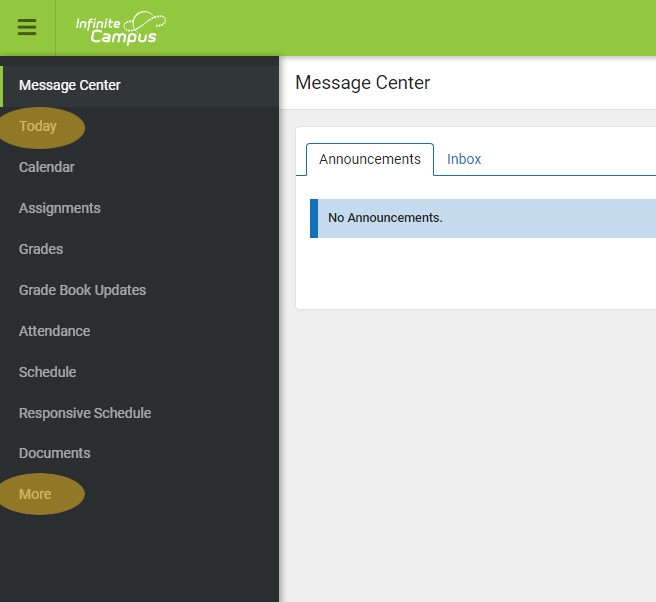
对于没有 Infinite 校园家长门户账号,并且希望为学生付款的人来说,他们可以访问 家庭门户页面,并点击页面底部“我希望了解”字样下方的链接,进入““如何以访客身份支付学 生费用”。您也可以使用 本链接以访客身份支付学生费用。
请注意,访客用户需要提供您希望支付费用的每名学生 ID 号码和学生的姓氏。 应从该学生的家长/监护人处索取此信息。
链接至 Jeffco 学生费用支付系统
对于当前拥有 Infinite 校园家长门户账号的家长/监护人:
- 在登录 infinite 校园门户后,请在屏幕左下方的菜单选项中选择
 。
。
- 点击 Jeffco 学生费用支付链接,将跳转至费用支付系统,以便根据学生记录支付费用。
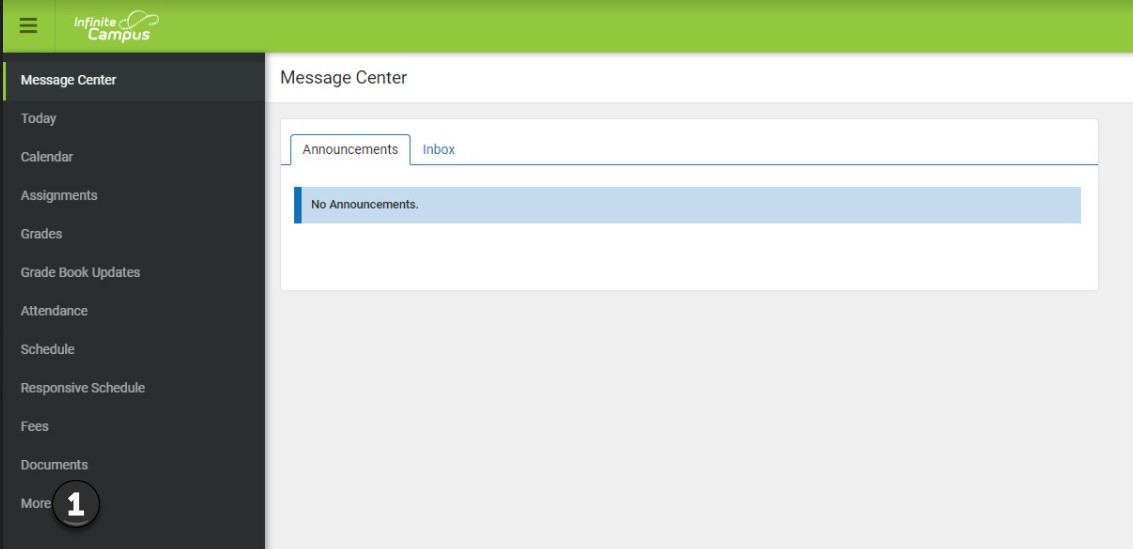
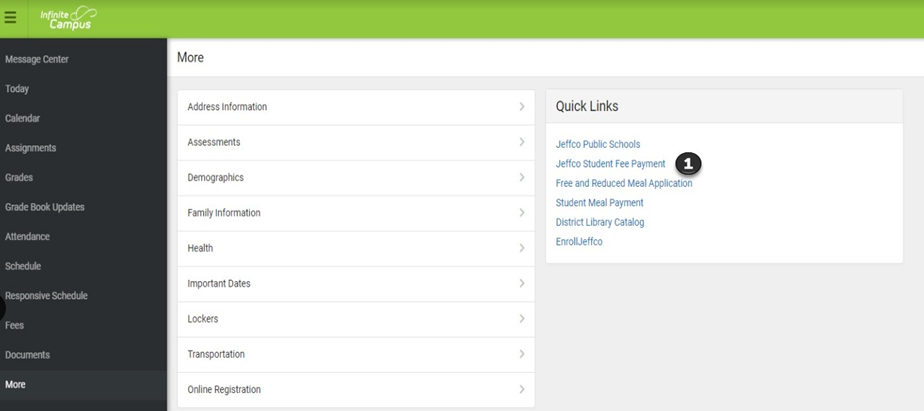
搜索并选择学生 - Jeffco 学生费用支付
1. 如果您使用 Infinite 校园家长门户账号进行登录,则您的学生将自动显示在下方所示  位置。
位置。
如果您没有 Infinite 校园家长门户账号,并以访客身份登录,则在  部分中将不显示学生,请按步骤 2a 继续。
部分中将不显示学生,请按步骤 2a 继续。
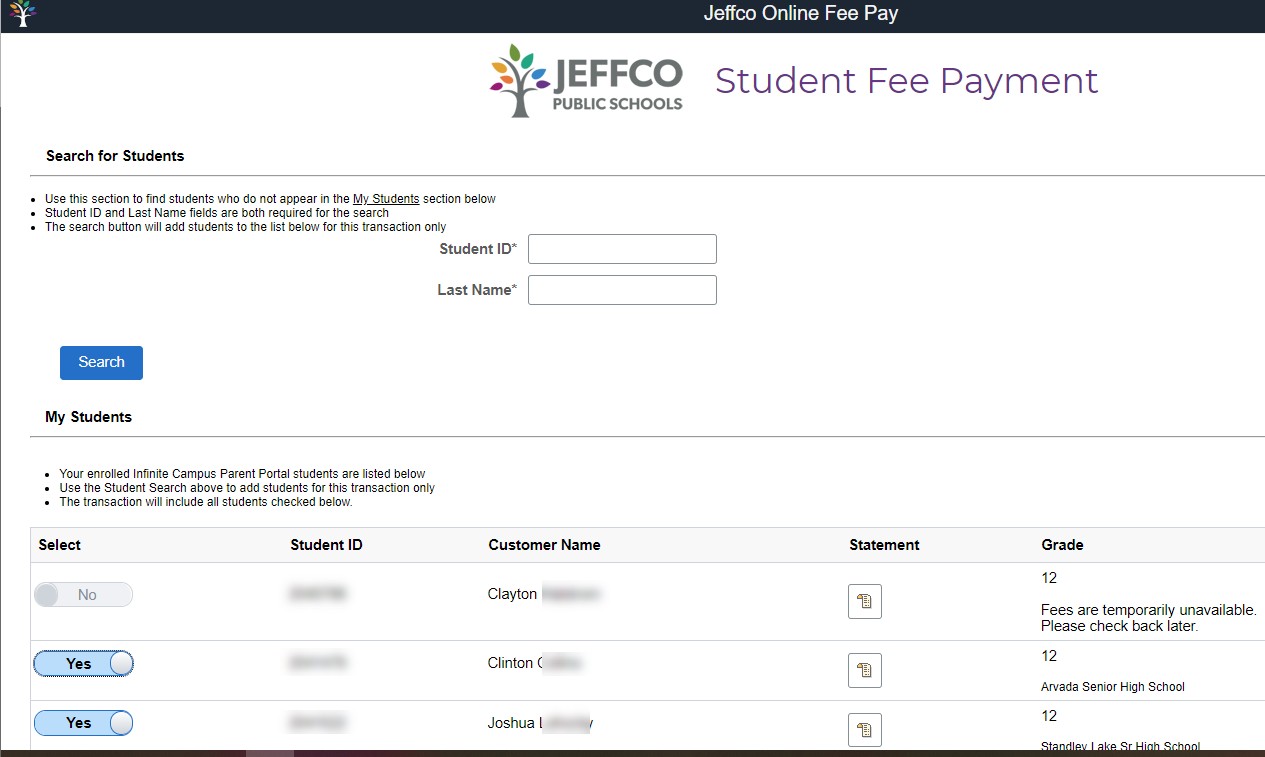
2. 在“我的学生”部分中,将显示您的学生 ID、姓名、年级和出勤学校。
a. 如需添加并未显示的额外学生(或访客用户),您可以在搜索学生的部分中输入学生 ID 号码和姓氏。如果并未显示,则您需要提供每名搜索学生的学生 ID 号码和姓氏。 请从学生的家长/监护人处索取此信息。 点击搜索。 这样就能够在“我的学生”部分中添加学生。
3. 您可以通过在“选择”区域中选择“是”或“否”并单击“下一步”来选择要继续的学生。
a. 重要通知:为了确保获得最佳体验,并能准确记录您的付款,请只使用页面上的按钮(下一步/返回/提交/取消等)在交易中进行浏览。 不建议使用浏览器的返回按键。
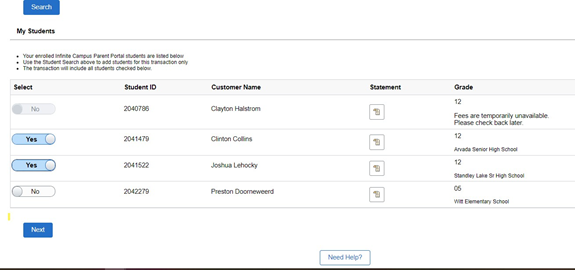
 b. 在进入下一步前,您也可以点击明细图标查看明细,其会显示该学生所欠费用和已支付的费用。
b. 在进入下一步前,您也可以点击明细图标查看明细,其会显示该学生所欠费用和已支付的费用。
只有在家长/监护人使用您的 Infinite 校园家长门户账号登录后,才能使用明
细图标。
这里还有“需要帮助?”图标 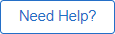 ,可以跳转至帮助文档。
,可以跳转至帮助文档。
4. 随后将显示所选学生的所欠费用。 向下滚动查看所有及额外学生费用(如果已选择额外学生)。
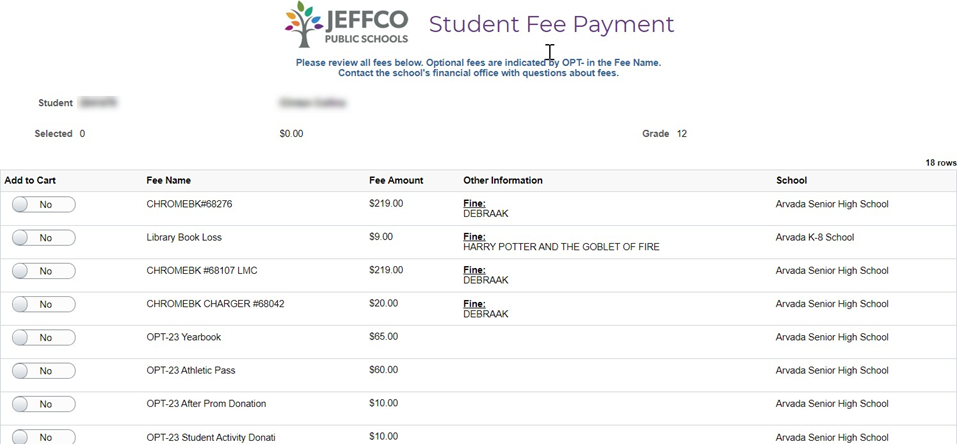
5. 点击切换按钮,将您希望支付的费用从“否”改为“是”,并继续支付。
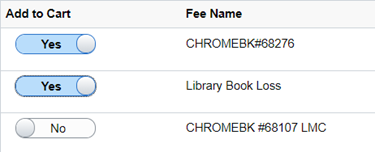
- 其将列明每项费用的明细。费用名称、费用金额、其他信息和收取费用的学校。其将显示所有已选择学生的可交费用。如果学校没有待付费用,则将显示下列信息:“费用暂时不可见。请稍候重新查看。”学生可能会欠费,但是其目前无法查看,您应当稍后重新查看,以便进行支付,或就疑问联系学校财务办公室。
- 在本页中,还有查看已付费用按钮,返回按钮,及“需要帮助?”链接和下一步按钮。
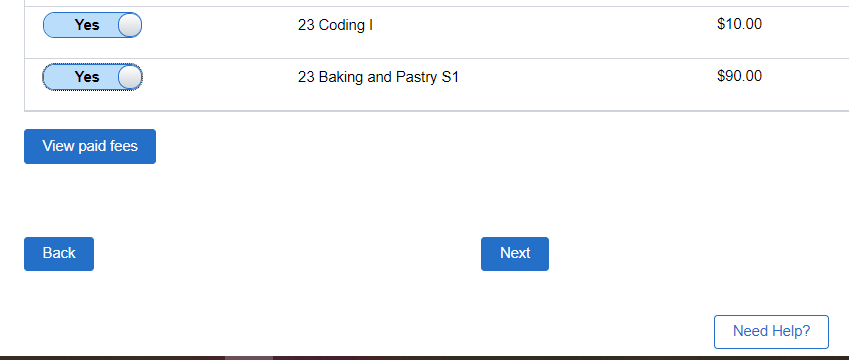
6. 在您选择好待付费用后,请点击下一步按钮。
- 如果您并未选择任何费用,则您将收到消息,表明您的购物车是空的。请点击 OK 返回页面并选择欲支付的费用。

7. 在下一屏幕中将展示出每名学生已选择费用的总额,以及交易的总额。
- 在屏幕的更下方,您将看到每名学生特殊选择的费用。
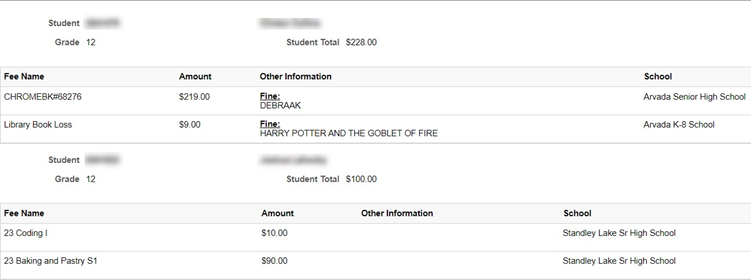
b. 请在点击继续结账前,仔细查看本页面。 在此点之后将无法做出更改。
8. 输入电子邮件地址两次
9. 点击继续结账,使用 Visa、MasterCard、American Express 或 Discover 进行付款。信用
卡、借记卡和预付卡均可。
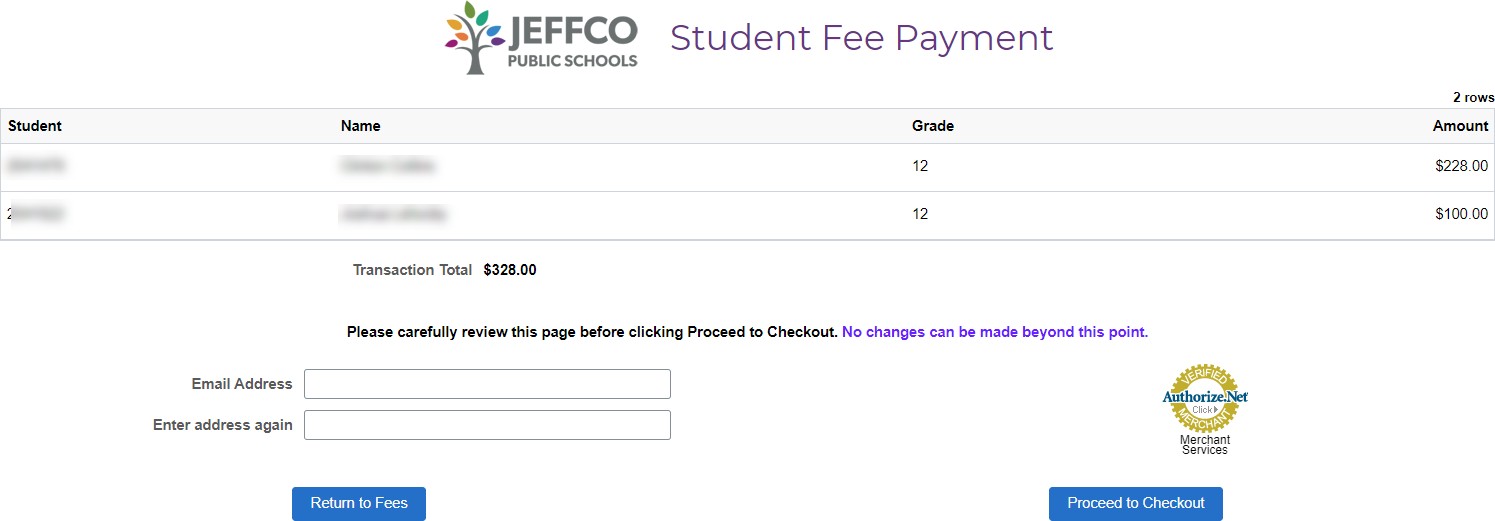
输入付款信息
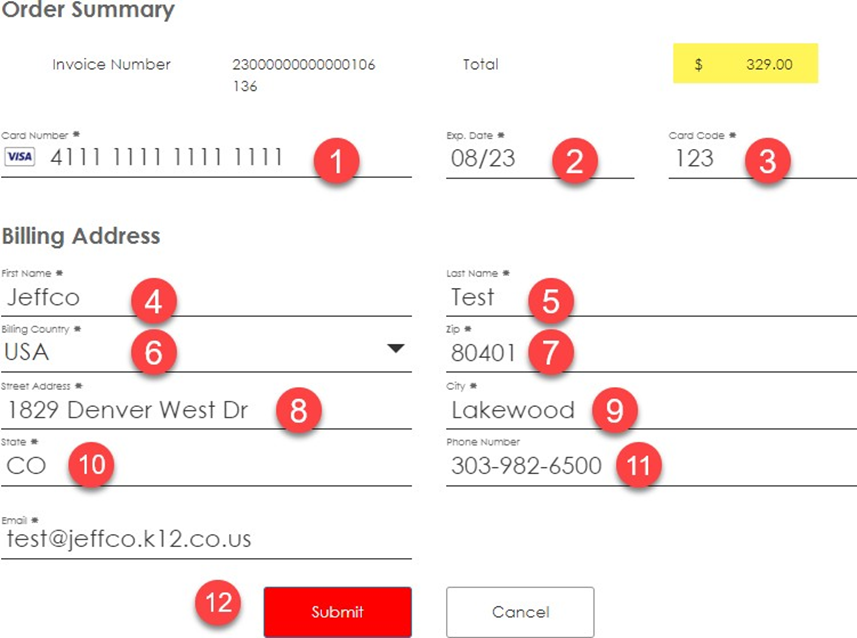
将对您账户收取的总金额将显示在右上角。
- 请输入您的信用卡号,不含空格或横线
- 以“月月年年”的格式输入卡片的到期年月
- 输入卡片的安全码。这是指卡片背面签名行的 3 位数代码;American Express 卡则为卡片正面账号上方的 4 位数字。
- 输入卡片的名字
- 输入卡片的姓氏
- 国家将默认为美国,请在下拉菜单中选择进行更改
- 输入卡片的邮政编码
- 输入卡片的邮寄地址
- 输入卡片的邮寄地址城市
- 输入卡片的邮寄地址州/省
- 输入与卡片关联的电话号码
- 请点击提交
其将显示一条消息,表明您已付款,并向您提供交易的特定信息。
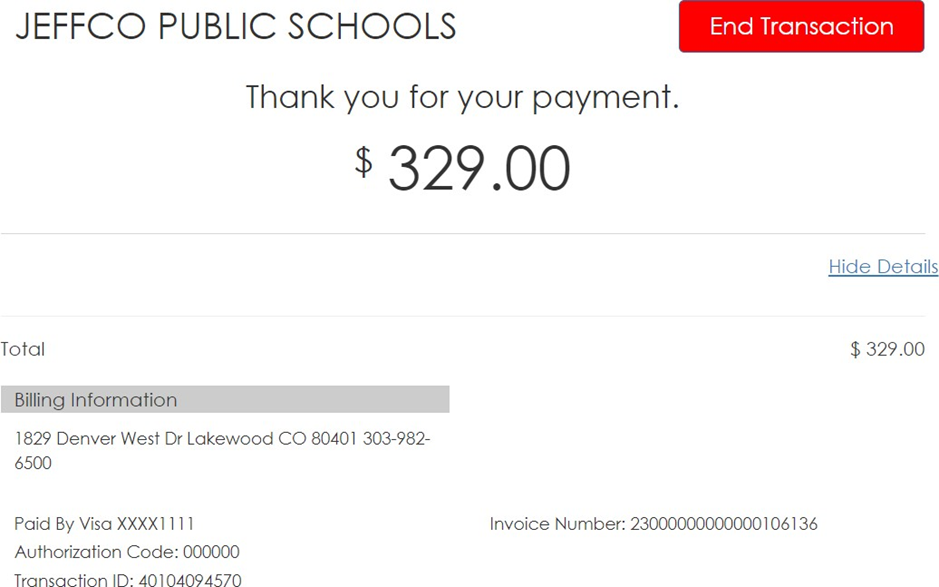
- 请点击结束交易
- 您将被跳转至一个新屏幕,该屏幕将显示您在学生记录中的付款记录,并将向您提供的电子邮件发送详细的收据。
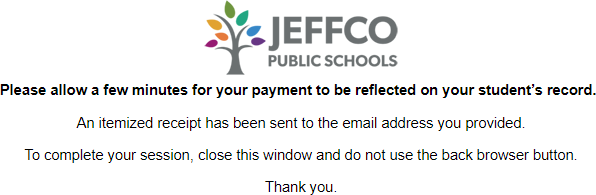
这样既可完成支付环节。
[Vietnamese] Thanh Toán Học Phí Cho Học Sinh
Hệ thống xử lý Thanh Toán Học Phí Cho Học Sinh Jeffco cho phép cha mẹ/người giám hộ thanh toán học phí* trực tuyến bằng thẻ ghi nợ hoặc thẻ tín dụng 24 giờ một ngày, 7 ngày một tuần; chấp nhận thẻ Visa, MasterCard, American Express và Discover.
Cha mẹ/người giám hộ sẽ truy cập hệ thống thanh toán này thông qua tài khoản Cổng Thông Tin Cho Phụ Huynh Infinite Campus hiện có của họ. Những người muốn thanh toán học phí không có tài khoản Cổng Thông Tin Cho Phụ Huynh Infinite Campus có thể thực hiện nhở đăng nhập dạng Khách, bằng cách truy cập vào Trang web Cổng Thông Tin Gia Đình, phần I Want to Know (Tôi Muốn Biết) (ở cuối trang), How to pay for a student fee as a guest (Cách trả học phí cho học sinh dưới dạng Khách). Quý vị sẽ cần số ID và họ của học sinh khi thông tin này xuất hiện trong Cổng Thông Tin Cho Phụ Huynh Infinite Campus. Quý vị có thể tìm thấy trang đăng nhập Cổng Thông Tin Cho Phụ Huynh Infinite Campus trên trang web của trường quý vị và tại https://campus.jeffco.k12.co.us/campus/portal/parents/Jeffco_IC.jsp
Đối với các gia đình có học sinh mới đăng ký, hãy đợi ít nhất 48 giờ sau khi tạo tài khoản của quý vị để có các khoản phí cho học sinh của quý vị.
Có thể truy cập trợ giúp trực tuyến sau khi quý vị đã nhấp vào liên kết Thanh Toán Học Phí Cho Học Sinh Jeffco. Vui lòng liên hệ với văn phòng trường học của quý vị để được hỗ trợ sau khi xem hướng dẫn này nếu quý vị có thắc mắc về hệ thống thanh toán. Để biết thông tin của học khu về lệ phí, hãy truy cập https://www.jeffcopublicschools.org/about/finance/student_fees
Thanh Toán Học Phí Cho Học Sinh Jeffco không khả dụng cho các giao dịch thanh toán từ giữa Tháng Sáu đến đầu Tháng Tám.
* Lưu ý: Trang web này không hỗ trợ School Café trực tuyến. Để thanh toán cho bữa trưa, hãy truy cập
www.SchoolCafe.com/JeffcoSD.
Đăng nhập vào Cổng Thông Tin Cho Phụ Huynh Infinite Campus
Đối với cha mẹ/người giám hộ có tài khoản Cổng Thông Tin Cho Phụ Huynh Infinite Campus hiện hữu:
- Để truy cập hệ thống Thanh Toán Học Phí Cho Học Sinh Jeffco, trước tiên quý vị phải đăng nhập vào Cổng Thông Tin Cho Phụ Huynh Infinite Campus. Quý vị có thể truy cập trang này từ liên kết Cổng Thông Tin Gia Đình trên trang web của trường quý vị hoặc từ https://campus.jeffco.k12.co.us/campus/portal/parents/Jeffco_IC.jsp
- Nhập tên người dùng và mật khẩu của quý vị. Nếu quý vị quên tên người dùng của mình, hãy nhấp vào liên kết
 Nếu quý vị quên mật khẩu của mình, hãy nhấp vào liên kết
Nếu quý vị quên mật khẩu của mình, hãy nhấp vào liên kết 
- Nhấp vào

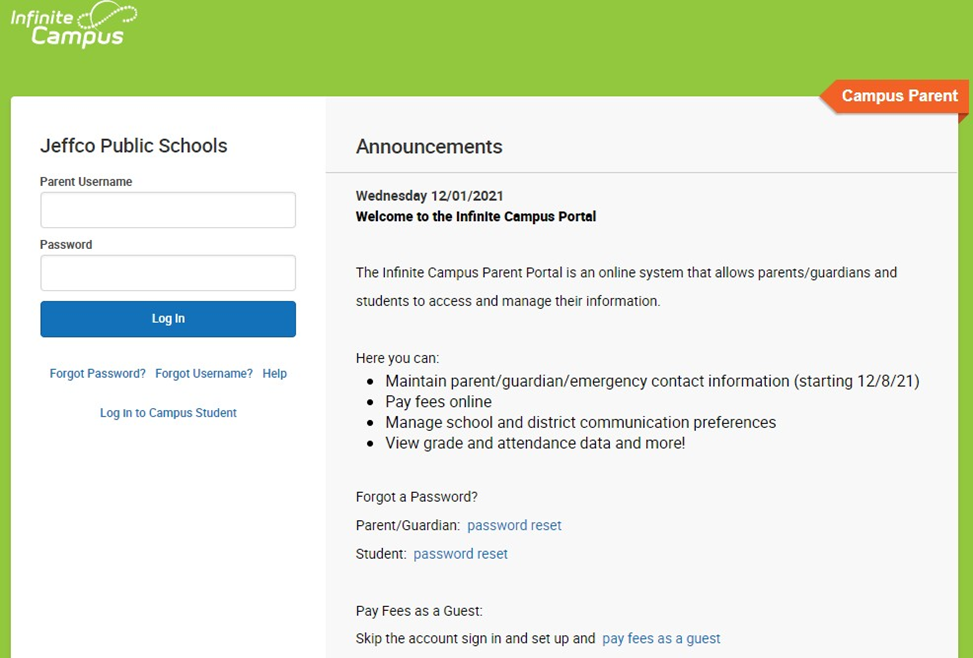
Thông tin bổ sung - Cách lấy số ID học sinh:
Số ID học sinh sẽ được hiển thị khi quý vị đăng nhập vào Hệ Thống Thanh Toán Học Phí Cho Học Sinh. Tuy nhiên, quý vị cũng có thể nhận được thông tin này sau khi đăng nhập vào Cổng Thông Tin Cho Phụ Huynh Infinite Campus, bằng cách nhấp vào mục “Today” (Hôm nay) trong menu điều hướng bên trái. Quý vị sẽ thấy một trong các học sinh của mình và số ID của các em sẽ xuất hiện bên dưới tên học sinh đó. Để chuyển đổi giữa các học sinh (nếu quý vị có nhiều học sinh), hãy nhấp vào mũi tên xuống bên cạnh ảnh của học sinh ở góc trên bên phải của màn hình ngay dưới thanh tiêu đề màu xanh lá.
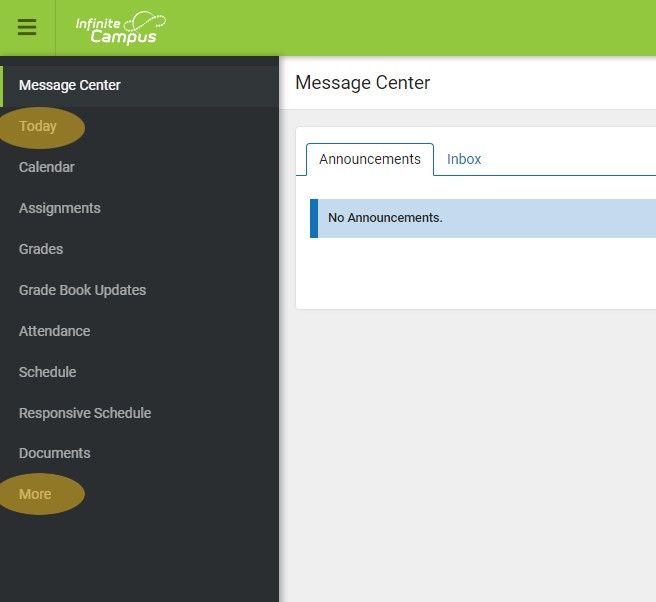
Đối với những người không có tài khoản Phụ Huynh Infinite Campus và muốn thanh toán cho học sinh, họ có thể thực hiện việc này bằng cách truy cập vào Trang Cổng Thông Tin Gia Đình và nhấp vào liên kết dưới mục I Want to Know (Tôi muốn biết) ở cuối trang để biết “Cách trả học phí học sinh trong vai trò khách”. Quý vị cũng có thể trả học phí học sinh dưới dạng khách bằng cách dùng liên kết này.
Xin lưu ý rằng người dùng Khách sẽ được yêu cầu cung cấp số ID học sinh và họ của học sinh cho mỗi học sinh mà quý vị muốn thanh toán học phí. Thông tin này cần được yêu cầu từ cha mẹ/người giám hộ của học sinh.
Liên kết với Hệ Thống Thanh Toán Học Phí Cho Học Sinh Jeffco
Đối với cha mẹ/người giám hộ có Tài khoản Cổng Thông Tin Cho Phụ Huynh Infinite Campus hiện hữu:
- Sau khi đăng nhập vào Cổng Thông Tin Infinite Campus, hãy chọn
 từ các tùy chọn menu ở phía dưới bên trái của màn hình.
từ các tùy chọn menu ở phía dưới bên trái của màn hình.
- Nhấp vào Liên kết Thanh Toán Học Phí Cho Học Sinh Jeffco để được chuyển tiếp đến hệ thống thanh toán học phí nhằm xử lý việc thanh toán các khoản phí được đánh giá cho hồ sơ học sinh của quý vị.
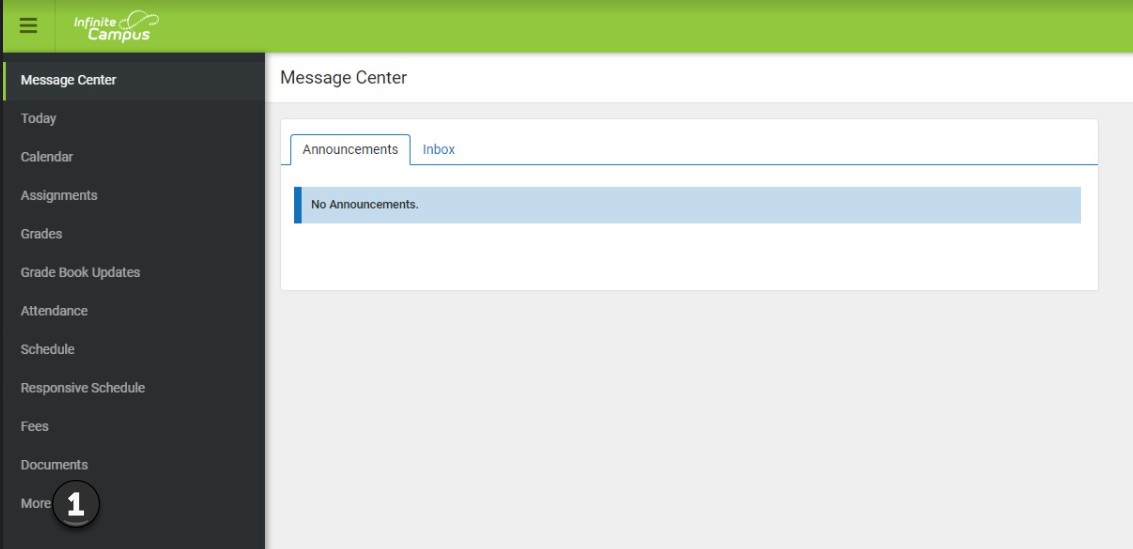
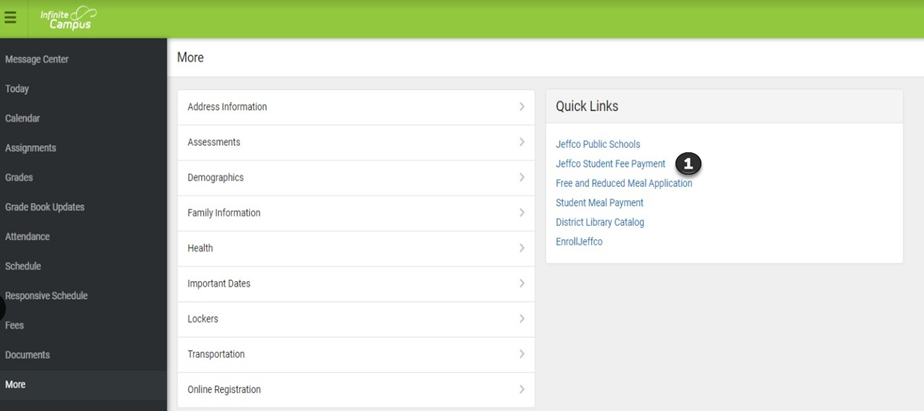
Tìm Kiếm và Chọn Học Sinh - Thanh Toán Học Phí Cho Học Sinh Jeffco
- Nếu quý vị đã đăng nhập bằng tài khoản Cổng Thông Tin Cho Phụ Huynh Infinite Campus của mình, học sinh của quý vị sẽ tự động được hiển thị trong phần
 như thể hiện bên dưới. .
như thể hiện bên dưới. .
Nếu quý vị không có tài khoản Cổng Thông Tin Cho Phụ Huynh Infinite Campus và đã đăng nhập dưới dạng Khách, sẽ không có học sinh nào được hiển thị trong phần  , hãy chuyển sang bước 2a.
, hãy chuyển sang bước 2a.
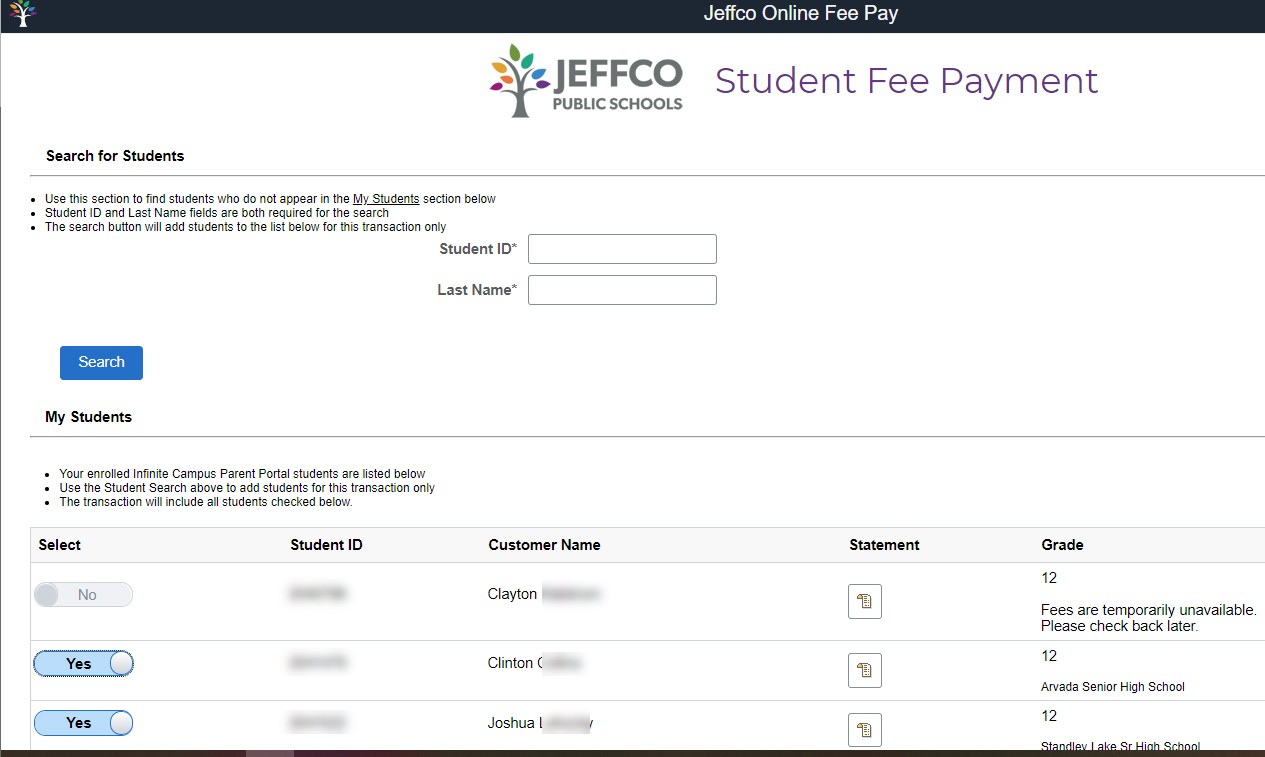
2. ID Học Sinh, Tên, Lớp và Trường Đi Học của học sinh sẽ được hiển thị trong phần My Students (Học Sinh của tôi).
a. Để thêm nội dung của Học Sinh bổ sung chưa được hiển thị (hoặc cho Người Dùng Khách), quý vị có thể nhập Số ID và Họ của Học Sinh trong phần Search for Students (Tìm kiếm Học Sinh). Quý vị sẽ được yêu cầu cung cấp số ID học sinh và họ của từng học sinh mà quý vị tìm kiếm nếu chưa được hiển thị. Vui lòng yêu cầu thông tin này từ cha mẹ/người giám hộ của học sinh. Nhấp vào Tìm kiếm. Thao tác này sẽ thêm học sinh vào phần My Students (Học Sinh của tôi).
3. Quý vị có thể chọn các học sinh mà quý vị muốn tiếp tục bằng cách chọn Yes (Có) hoặc No
(Không) trong vùng Chọn và nhấp vào NEXT (TIẾP).
a. QUAN TRỌNG: Để đảm bảo trải nghiệm tốt nhất và độ chính xác của việc ghi nhận khoản thanh toán của quý vị, vui lòng chỉ sử dụng các nút trên trang (Tiếp/Lùi/Gửi/Hủy, v.v.) để điều hướng trong quá trình giao dịch. Khuyến cáo không nên dùng mũi tên lùi của trình duyệt.
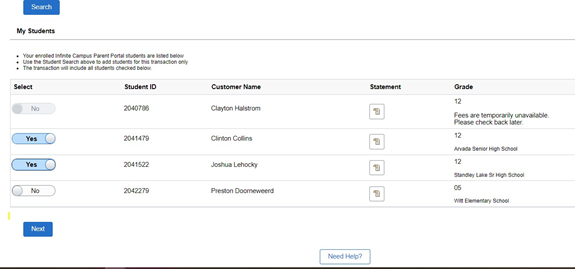
b. Trước khi tiếp tục bước tiếp theo, quý vị cũng có thể xem Bảng kê khai trong đó sẽ hiển thị các khoản phí còn nợ và đã thanh toán cho học sinh bằng cách nhấp vào biểu tượng Bảng kê khai.  Biểu tượng Bản kê khai này chỉ có sẵn cho Cha Mẹ/Người Giám Hộ đã đăng nhập bằng tài khoản Cổng Thông Tin Cho Phụ Huynh Infinite Campus của quý vị.
Biểu tượng Bản kê khai này chỉ có sẵn cho Cha Mẹ/Người Giám Hộ đã đăng nhập bằng tài khoản Cổng Thông Tin Cho Phụ Huynh Infinite Campus của quý vị.
Còn cần thêm trợ giúp? Biểu tượng 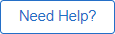 sẽ chuyển quý vị đến tài liệu Trợ giúp.
sẽ chuyển quý vị đến tài liệu Trợ giúp.
4. Các khoản phí còn nợ cho học sinh đã chọn khi đó sẽ được hiển thị. Cuộn xuống để xem toàn bộ và các khoản phí Học Sinh bổ sung (nếu chọn thêm các học sinh).
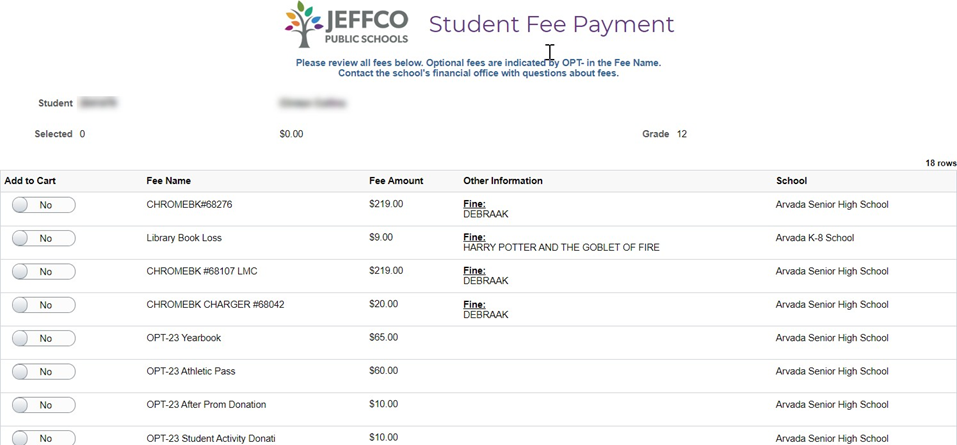
5. Nhấp vào nút chuyển đổi từ No (Không) sang Yes (Có) để biết các khoản phí quý vị sẽ tiếp tục trả.
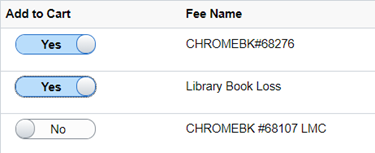
a. Chi tiết về mỗi khoản phí sẽ được liệt kê. Tên Khoản Phí, Số Tiền Phí, Thông Tin Khác và Trường thu phí. Tất cả các khoản phí có sẵn cho các học sinh đã chọn sẽ được hiển thị. Nếu trường không có các khoản phí để thanh toán, thông báo sau sẽ được hiển thị: “Fees are temporarily unavailable. Please check back later.” (Tạm thời không có khoản phí nào. Vui lòng kiểm tra lại sau). Học sinh có thể đang nợ học phí, nhưng các khoản phí này tạm thời chưa có sẵn và quý vị nên kiểm tra lại sau để thanh toán hoặc liên hệ với văn phòng tài chính của trường nếu có thắc mắc.
b. Trong trang này, còn có nút View Paid Fees (Xem phí đã trả), nút Back (Quay lại), Needs Help? (Cần trợ giúp?) Liên kết và nút Next (Tiếp).
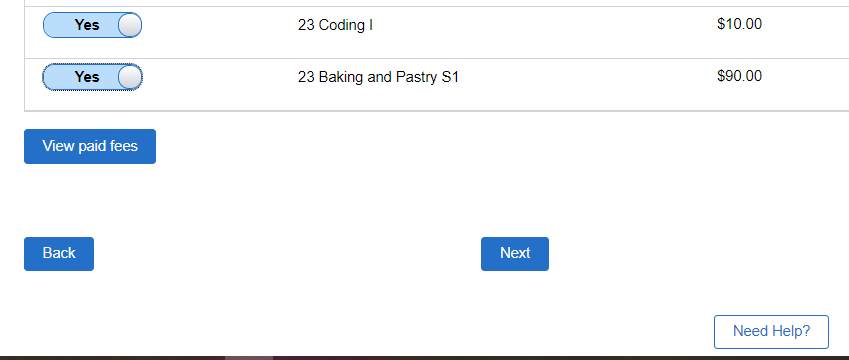
6. Nhấp vào nút Next (Tiếp) khi quý vị đã chọn các khoản phí sẽ được thanh toán.
a. Nếu chưa chọn khoản phí nào, quý vị sẽ nhận được thông báo rằng giỏ hàng của quý vị đang trống. Nhấp vào OK để quay lại trang và chọn các khoản phí để thanh toán.
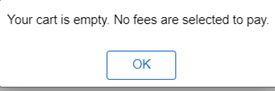
7. Màn hình kế tiếp sẽ cung cấp cho quý vị tổng số phí đã chọn cho mỗi học sinh và tổng số tiền giao dịch.
a. Xuống dưới màn hình này, quý vị sẽ thấy các khoản phí được chọn cụ thể cho từng học sinh.
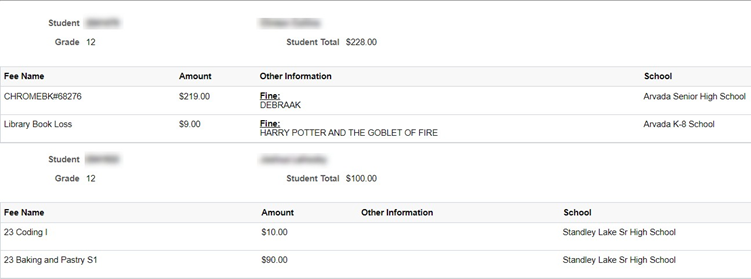
b. Vui lòng xem xét cẩn thận trang này trước khi nhấp vào Proceed to Checkout (Tiếp tục thanh toán). Sau thời điểm này không thể thực hiện thay đổi nào.
8. Nhập địa chỉ email hai lầ
9. Nhấp vào Proceed to Checkout (Tiến hành thanh toán) để thực hiện thanh toán bằng thẻ Visa, MasterCard, American Express hoặc Discover. Chấp nhận sử dụng thẻ tín dụng, thẻ ghi nợ và thẻ trả trước.
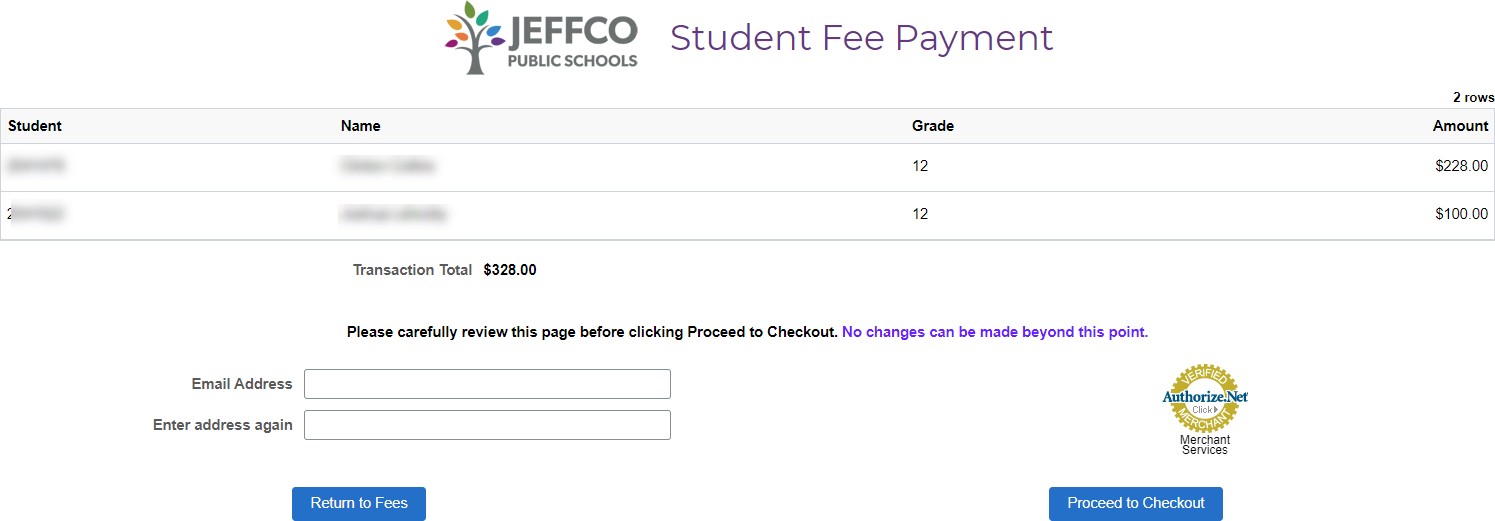
Nhập thông tin thanh toán
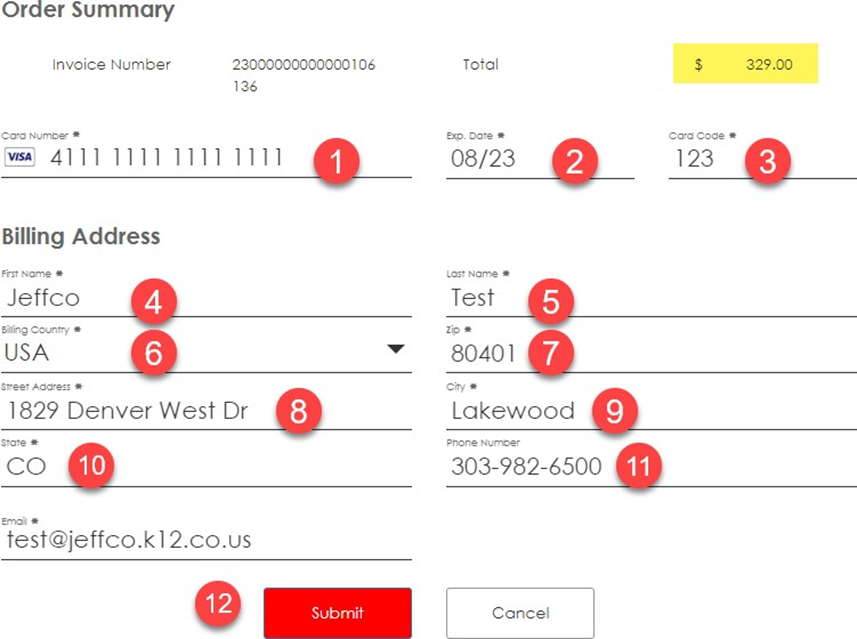
Tổng số tiền mà tài khoản của quý vị sẽ bị tính phí cho giao dịch này được hiển thị ở góc trên bên phải.
- Nhập số thẻ tín dụng của quý vị không cần dấu cách hoặc dấu gạch ngang
- Nhập tháng và năm của ngày hết hạn trên thẻ theo định dạng mmyy
- Nhập mã bảo mật cho thẻ. Đây là mã gồm 3 chữ số ở mặt sau của thẻ trên dòng chữ ký; các thẻ American Express sử dụng 4 chữ số ở mặt trước của thẻ phía trên số tài khoản.
- Nhập tên trên thẻ
- Nhập họ trên thẻ
- Quốc gia sẽ mặc định là Hoa Kỳ, hãy chọn menu thả xuống để thay đổi
- Nhập mã zip từ thẻ
- Nhập địa chỉ thanh toán cho thẻ
- Nhập Thành phố của địa chỉ thanh toán cho thẻ
- Nhập Tiểu bang/Tỉnh của địa chỉ thanh toán cho thẻ
- Nhập số điện thoại được liên kết với thẻ
- Nhấp vào Submit (Gửi)
Một thông báo sẽ hiển thị cho biết rằng khoản thanh toán của quý vị đã được thực hiện và cung cấp cho quý vị thông tin cụ thể về giao dịch.
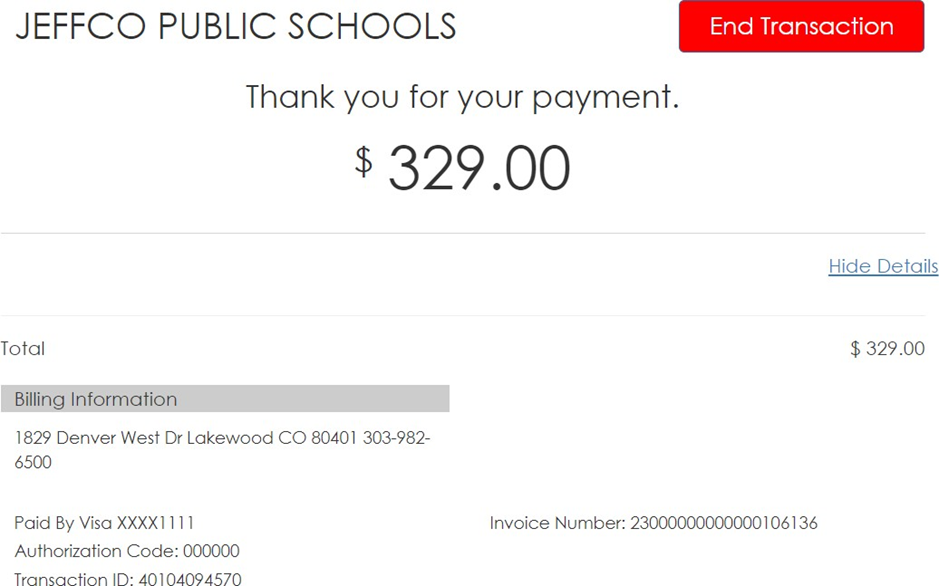
- Nhấp vào End Transaction (Kết thúc giao dịch)
- Quý vị sẽ được chuyển đến một màn hình mới cho biết khoản thanh toán của quý vị đang được ghi nhận trong hồ sơ học sinh và biên lai theo từng khoản mục sẽ được gửi đến email đã được cung cấp.
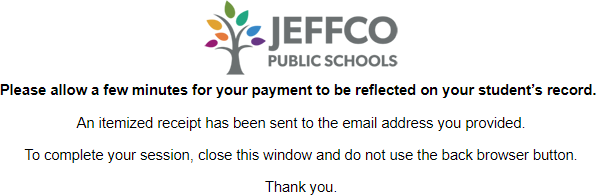
Bước này sẽ hoàn tất phiên thanh toán.